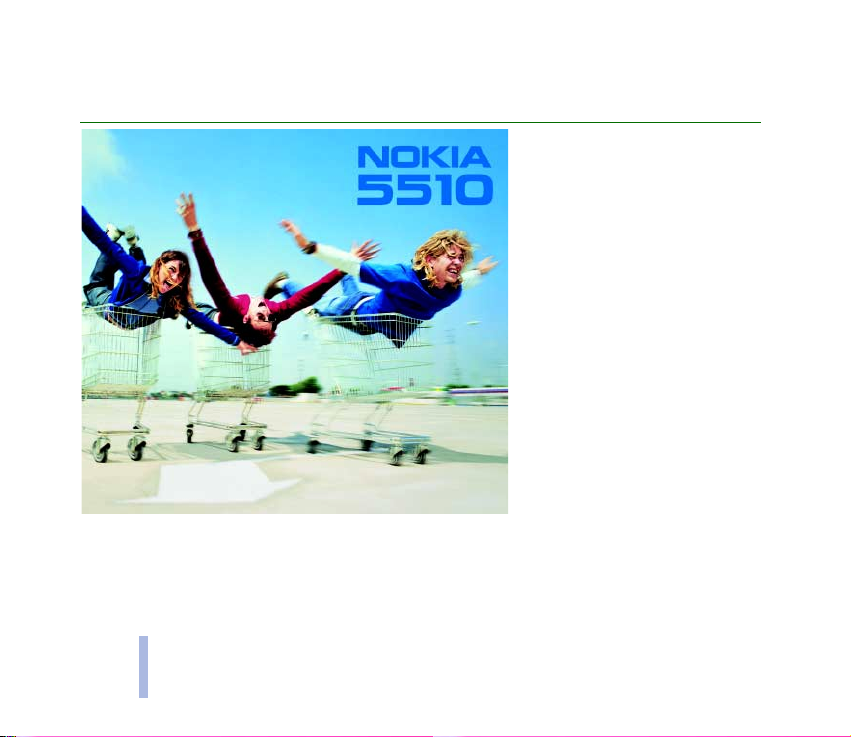
Brugervejledning
©2002 Nokia Corporation. All rights reserved.1
9353968
Issue 2 DA
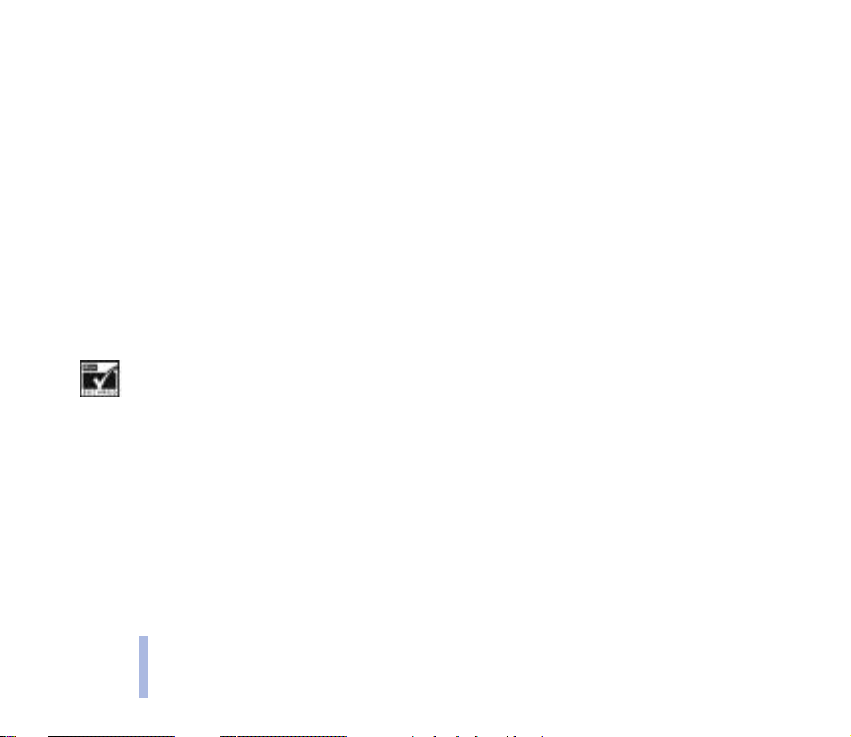
OVERENSSTEMMELSESERKLÆRING
Vi, NOKIA CORPORATION, erklærer som eneansvarlige, at produktet NPM-5 er i overensstemmelse med
bestemmelserne i følgende direktiv fra Ministerrådet: 1999/5/EC. En udgave af Overensstemmelseserklæring findes
på http://www.nokia.com/phones/declaration_of_conformity/
Copyright © Nokia Corporation 2001-2002. Alle rettigheder forbeholdes.
Kopiering, overførsel, overdragelse eller lagring af en del eller hele indholdet af dette dokument i nogen form uden forudgående
skriftlig tilladelse fra Nokia er ikke tilladt.
Includes RSA BSAFE cryptographic or security protocol software from RSA Security.
Nokia og Nokia Connecting People er registrerede varemærker tilhørende Nokia Corporation. Andre pro dukter og firmanavne, som er
nævnt heri, kan være varemærker eller handelsnavne tilhørende deres respektive ejere.
Musik er ophavsretligt beskyttet i internationale traktater og national ophavsretlig lovgivning. Det kan være nødvendigt at opnå
tilladelse eller en licens til at reproducere eller kopiere musik. I visse lande er privat kopiering af ophavsretligt beskyttet materiale
ulovligt i henhold til national lovgivning. Kontroller lovgivningen i det pågældende land vedrørende brugen af sådant materiale.
Navi er et varemærke tilhørende Nokia Corporation. Nokia tune er et varemærke tilhørende Nokia Corporation.
Nokia udvikler løbende sine produkter. Nokia forbeholder sig ret til at ændre og forbedre de produkter, der er beskrevet i dette
dokument, uden forudgående varsel.
©2002 Nokia Corporation. All rights reserved.2

Nokia kan under ingen omstændigheder holdes ansvarlig for
tab af data eller fortjeneste eller nogen som helst form for
særskilt dokumenterede, hændelige, indirekte skader eller
følgeskader, uanset hvordan de er forvoldt.
nøjagtigheden, pålideligheden eller indholdet af dette
dokument. Nokia forbeholder sig retten til at ændre dette
dokument eller trække det tilbage på et hvilket som helst
tidspunkt uden forudgående varsel.
Oplysningerne i dette dokument leveres "som de er og
forefindes". Medmindre det er krævet af gældende lovgivning,
stilles der ikke nogen garantier, hverken udtrykkelige eller
stiltiende, herunder, men ikke begrænset til, garantier for
salgbarhed og egnethed til et bestemt formål, i forbindelse med
©2002 Nokia Corporation. All rights reserved.3
Enkelte produkter føres ikke i visse områder. Forhør dig hos den
nærmeste Nokia-forhandler.
9353968/Issue 2 DA
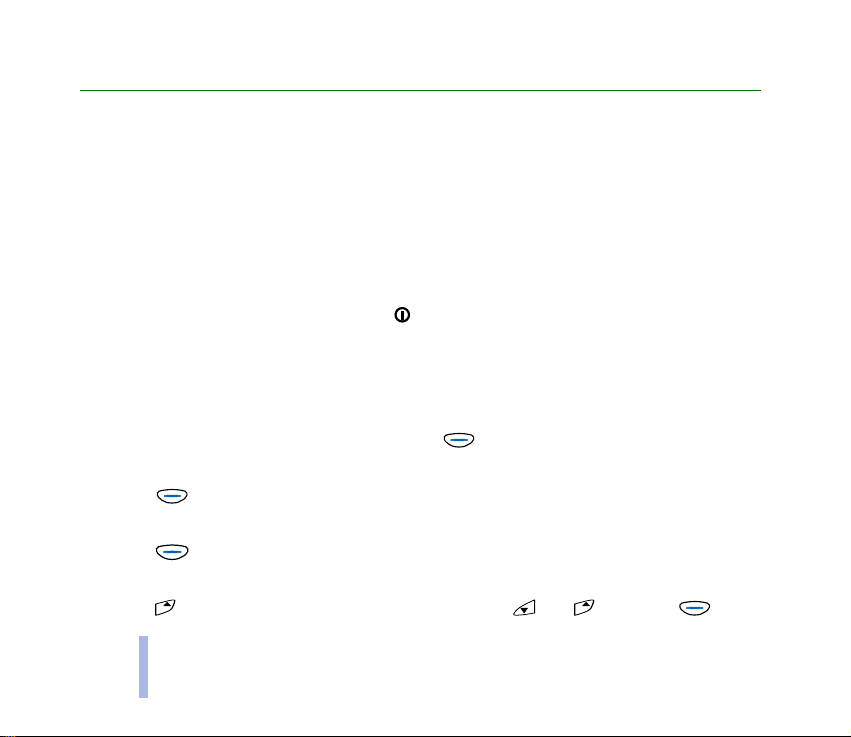
Hurtigt og let
Tak, fordi du har valgt denne Nokia-telefon! På disse sider kan du få nogle tip til, hvordan du bruger
telefonen. Du får løbende yderligere oplysninger i denne brugervejledning.
Hurtigt og let
■ Før du bruger telefonen
1. Indsæt et SIM-kort i telefonen. Se Isættelse af et SIM-kort på side 20.
2. Installer batteriet, og lad det op. Se Isættelse af et SIM-kort på side 20 og Opladning af batteriet på
side 21.
3. Tænd telefonen ved at trykke på og holde nede (se side 22).
Se også Displayindikatorer på side 18.
■ Opkaldsfunktioner
Opkald
Indtast område- og telefonnummeret, og tryk på (Ring op).
Afslutning af et opkald
Tryk på (Læg på).
Besvarelse af et opkald
Tryk på (Svar).
Genopkald til et telefonnummer
Tryk på i standby-tilstand, rul til det ønskede navn med eller , og tryk på (Call).
4
©2002 Nokia Corporation. All rights reserved.
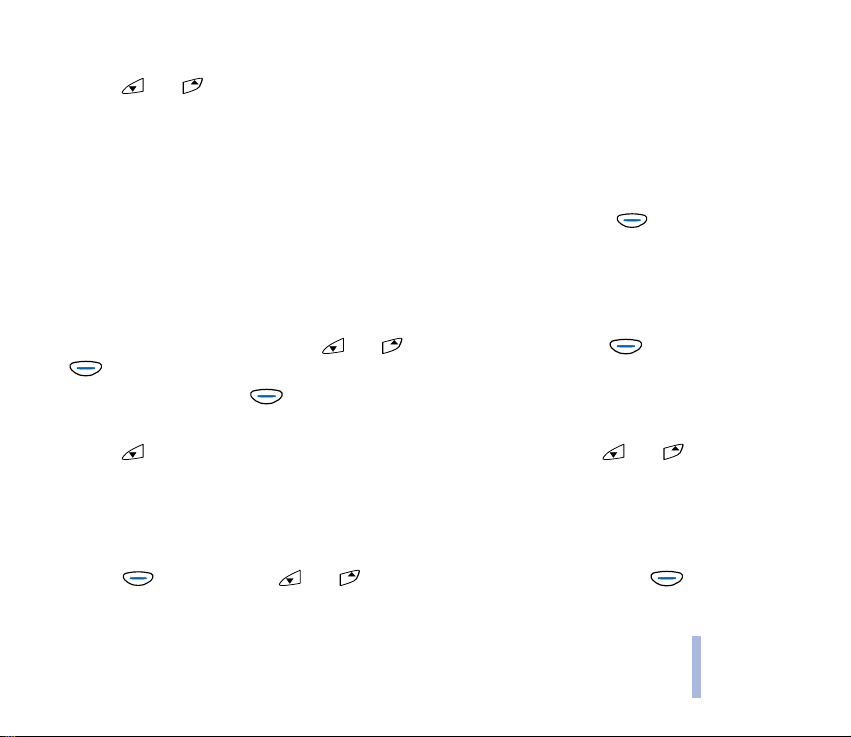
Justering af lydstyrken
Tryk på eller under et opkald.
Opkald til telefonsvareren
Tryk på og hold tasten 1 nede i standby-tilstand. Se også Nummer på telefonsvarer (Menu 2-9) på
side 49.
Opkald med taleopkald
Føj en stemmekode til det ønskede telefonnummer (se side 42). Tryk på og hold nede i
standby-tilstand, og sig stemmekoden for at foretage et opkald.
■ Funktioner i telefonbogen
Hurtig lagring
Indtast telefonnummeret, og tryk på eller for at ændre teksten ovenfor til Gem. Tryk på
(Gem).
Indtast navnet, og tryk på (OK).
Hurtig søgning
Tryk på i standby-tilstand, indtast det første bogstav i navnet, og rul med eller til det
ønskede navn. Tryk på og hold Skift nede for at se det relaterede telefonnummer.
■ Åbning eller afslutning af en menufunktion
Åbning
Tryk på (Menu). Rul med eller til den ønskede menufunktion, og tryk på (Vælg).
Gentag dette ved undermenuer og indstillinger.
Hurtigt og let
©2002 Nokia Corporation. All rights reserved.
5
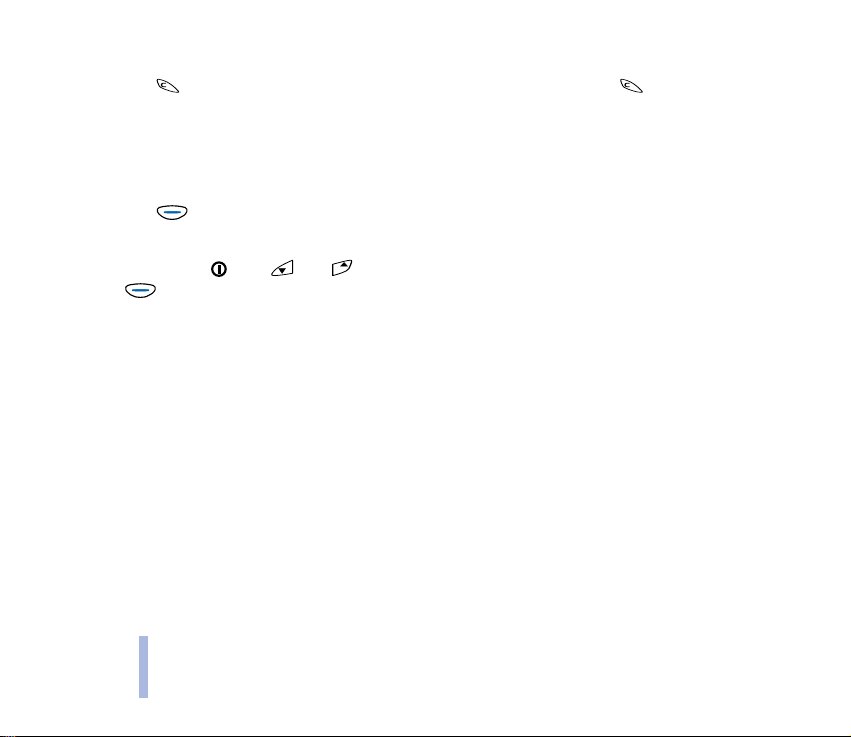
Afslutning
Tryk på for at vende tilbage til det forrige menuniveau. Tryk på og hold nede for at vende
tilbage til standby-tilstand.
■ Andre vigtige funktioner
Hurtigt og let
Sådan låser du tastaturet eller låser det op
Tryk på (Menu) i standby-tilstand, og tryk derefter hurtigt på mellemrumstasten.
Indstilling af telefontonerne for forskellige miljøer
Tryk hurtigt på , brug eller for at rulle tilbage til den ønskede indstilling, og tryk derefter
på (OK).
6
©2002 Nokia Corporation. All rights reserved.
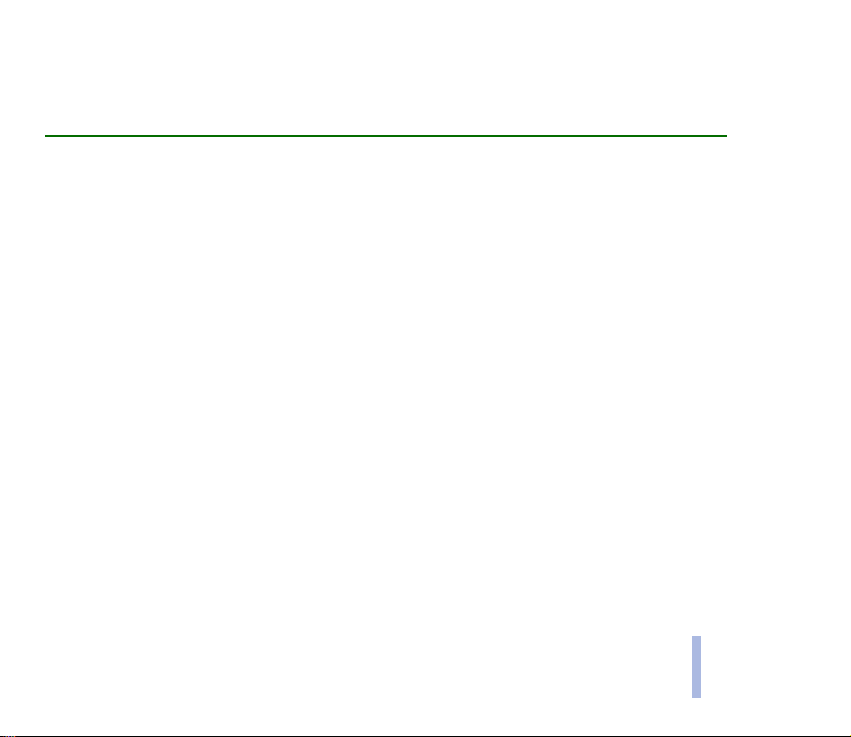
Indholdsfortegnelse
Hurtigt og let............................................ 4
Indholdsfortegnelse.................................. 7
SIKKERHED.............................................. 10
Generelle oplysninger............................. 12
Pakkens mærkater...................................................... 12
Netværkstjenester...................................................... 12
Tilbehør og batterier.................................................. 12
Adgangskoder.............................................................. 13
1. Kom godt i gang................................. 15
Taster og kontakter.................................................... 15
Tænd/sluk-tast......................................................... 15
Navi-tast................................................................... 15
Piletaster ................................................................... 16
C-tast......................................................................... 16
Kontakter .................................................................. 17
Displayindikatorer...................................................... 18
Standby-tilstand ..................................................... 18
Vigtige indikatorer, der er relateret til
menufunktioner....................................................... 19
Isættelse af et SIM-kort........................................... 20
Opladning af batteriet .............................................. 21
©2002 Nokia Corporation. All rights reserved.
Sådan tændes eller slukkes telefonen .................. 22
Tilslutning og brug af headset'et........................... 23
Tilslutning og brug af leverede kabler.................. 24
2. Grundlæggende funktioner................ 26
Opkald ........................................................................... 26
Opkald ved hjælp af telefonbogen..................... 26
Justering af lydstyrken.......................................... 27
Afbrydelse af mikrofonen ..................................... 27
Genopkald................................................................. 27
Hurtigkald til et telefonnummer ........................ 27
Et nyt opkald under et opkald............................. 28
Taleopkald................................................................. 28
Konferenceopkald................................................... 28
Besvarelse af et opkald............................................. 29
Omstilling eller afvisning af et opkald ............. 30
Besvarelse af et nyt opkald under et opkald... 30
Aflytning af talebeskeder......................................... 31
Sådan låser du tastaturet ........................................ 31
Valg af ringetone (Menu 5-1) ................................ 32
Justering af alle telefontonerne med en enkelt
indstilling...................................................................... 32
Lagring af et telefonnummer med et navn......... 33
Skrivning af tekst ....................................................... 34
7

Hurtigkald.................................................................... 34
Sådan låser du tastaturet........................................ 35
3. Menufunktioner.................................. 36
Adgang til en menufunktion .................................. 36
Ved hjælp af piletasterne..................................... 36
Ved hjælp af en genvej......................................... 37
Afslutning af en menufunktion ............................. 37
Liste over menufunktioner ...................................... 38
Telefonbog (Menu 1)................................................. 41
Indholdsfortegnelse
Beskeder (Menu 2)..................................................... 43
Skrivning og afsendelse af en tekstbesked
(Skrivning af beskeder - Menu 2-1).................. 44
Læsning af en tekstbesked
(Indbakke – Menu 2-2)......................................... 45
Visning af gemte beskeder
(Udbakke – Menu 2-3).......................................... 45
Billedbeskeder (Menu 2-4) .................................. 46
Skabeloner (Menu 2-5)......................................... 46
Smileys (Menu 2-6) ............................................... 47
Beskedindstillinger (Menu 2-7).......................... 47
Infoservice (Menu 2-8)......................................... 48
Nummer på telefonsvarer (Menu 2-9)............. 49
Rediger kommandoer (Menu 2-10)................... 49
Chat (Menu 3) ............................................................ 49
Opkaldsinfo (Menu 4)............................................... 50
Lydindstil. (Menu 5) .................................................. 52
Indstillinger (Menu 6)............................................... 53
Opkaldsindstillinger (Menu 6-1) ........................ 53
Telefonindstillinger (Menu 6-2) ......................... 54
Sikkerhedsindstillinger (Menu 6-3)................... 54
Gendan fabriksindstillinger (Menu 6-4) .......... 56
Omstilling (Menu 7).................................................. 56
Musik (Menu 8).......................................................... 57
Musikafspiller (Menu 8-1)................................... 57
Aflytning til musik ................................................. 58
Radio (Menu 8-2)................................................... 59
Optager (Menu 8-3) .............................................. 60
Liste over musiknumre (Menu 8-4)................... 61
Spil (Menu 9) .............................................................. 61
Justering af indstillinger, der er fælles for
alle spil...................................................................... 62
Start af et spil og justering af indstillinger, som kun
gælder for det enkelte spil................................... 62
Etablering af forbindelse til Club Nokias WAP-
tjeneste ..................................................................... 63
Spiltaster................................................................... 64
Lommeregn. (Menu 10)............................................ 68
Påmindelser (Menu 11)............................................ 70
Ur (Menu 12)............................................................... 70
Profiler (Menu 13) ..................................................... 72
WAP-tjenester (Tjenester – Menu 14) ................. 74
Grundlæggende trin til at få adgang til og bruge en
WAP-tjeneste .......................................................... 74
Indstilling af telefonen til en WAP-tjeneste .. 75
Etablering af forbindelse til en WAP-tjeneste 77
Gennemsyn af siderne i en WAP-tjeneste....... 79
Afslutning af en WAP-forbindelse .................... 80
Tilpasning af indstillingerne for udseende
8
©2002 Nokia Corporation. All rights reserved.
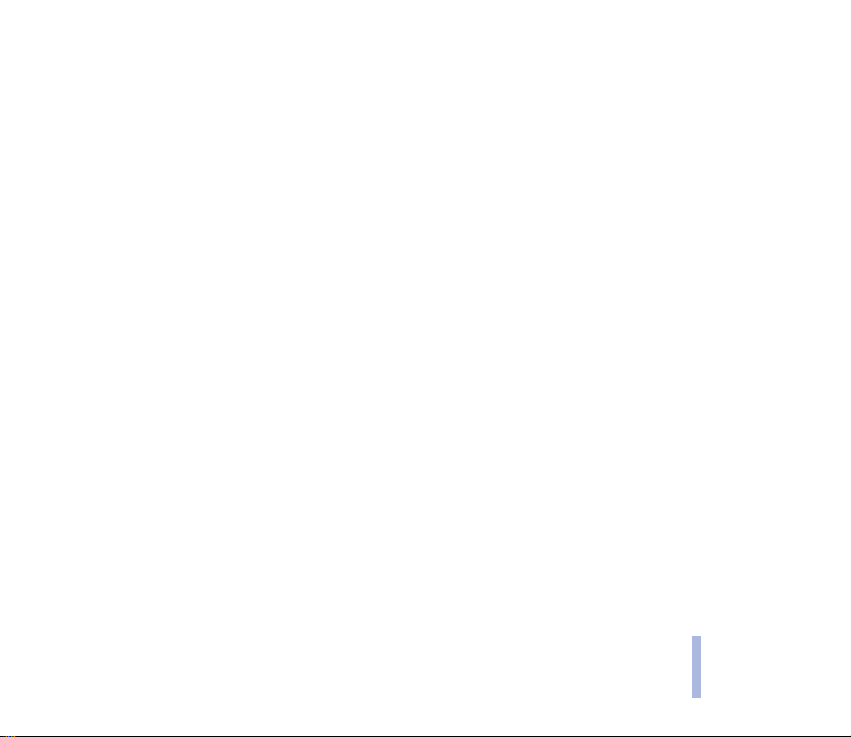
på WAP-sider........................................................... 81
Lagring og håndtering af bogmærker............... 81
Rydning af cache-hukommelsen........................ 82
Når en WAP-forbindelse og et taleopkald er i
gang på samme tid (hvis bæreren er USSD) ... 82
Sikkerhedscertifikater............................................ 83
SIM-tjenester (Menu 15) ......................................... 84
4. Nokia Audio Manager ........................ 86
Systemkrav................................................................... 86
Installation af Nokia Audio Manager ................... 87
Overførsel af musikfiler til telefonen ................... 88
Håndtering af musiknumre med Nokia Audio
Manager........................................................................ 88
5. Batterimeddelelser.............................. 90
Opladning og afladning............................................ 90
VEDLIGEHOLDELSE................................. 92
VIGTIGE OPLYSNINGER OM SIKKERHED 93
Indeks ...................................................... 99
©2002 Nokia Corporation. All rights reserved.
9

SIKKERHED
Følg nedenstående retningslinier. Andet kan være farligt og/eller ulovligt. Brugervejledningen indeholder flere
oplysninger.
SIKKERHED
Tænd aldrig telefonen, hvor der er forbud mod anvendelse af trådløse telefoner, og hvor brug af
telefonen kan forårsage forstyrrelser eller være farligt.
TRAFIKSIKKERHEDEN KOMMER ALTID FØRST
Tal aldrig i mobiltelefonen under kørslen.
FORSTYRRELSER
Ved alle mobiltelefoner kan der opstå forstyrrelser, der indvirker på sende- og modtageforholdene.
SLUK MOBILTELEFONEN PÅ HOSPITALER
Respekter alle forskrifter og regler. Sluk mobiltelefonen i nærheden af medicinsk udstyr.
SLUK MOBILTELEFONEN I FLYVEMASKINER
Trådlåse enheder kan forårsage forstyrrelser i et fly.
SLUK MOBILTELEFONEN PÅ TANKSTATIONER
Anvend ikke mobiltelefonen på tankstationer. Anvend ikke mobiltelefonen i nærheden af brændstof og
kemikalier.
SLUK MOBILTELEFONEN VED SPRÆNGNINGSOMRÅDER
Anvend ikke mobiltelefonen ved sprængningsområder. Respekter evt. forskrifter og regler.
10
©2002 Nokia Corporation. All rights reserved.
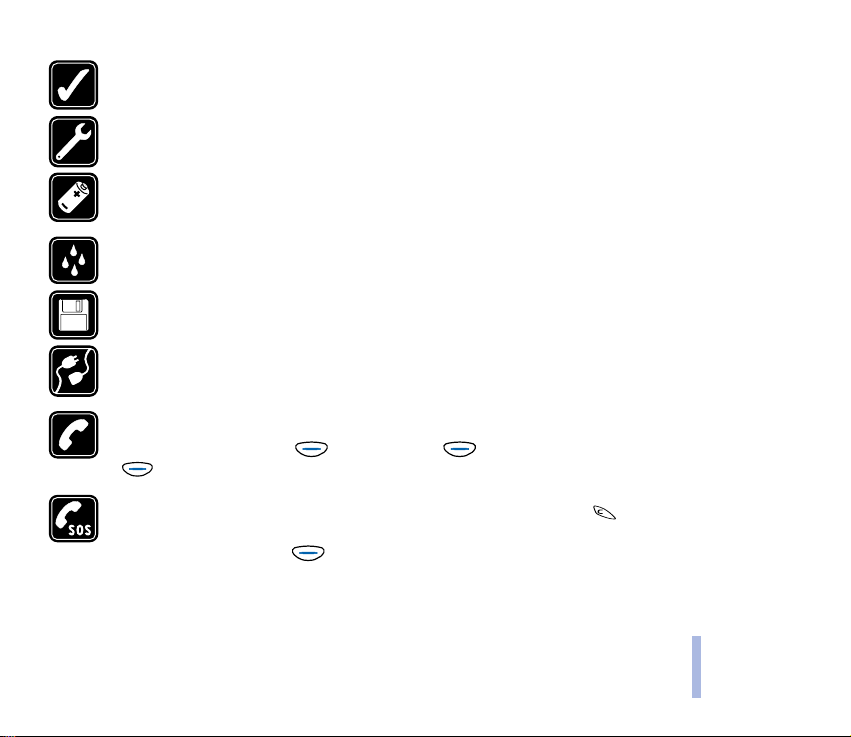
BRUG MOBILTELEFONEN MED OMTANKE
Anvend kun telefonen i normal position. Rør ikke unødigt ved antennen.
SERVICE OG VEDLIGEHOLDELSE
Mobiltelefonen bør installeres og vedligeholdes af professionelt personale.
TILBEHØR OG BATTERIER
Anvend kun tilbehør og batterier, som er godkendt af telefonproducenten. Tilslut ikke produkter, der
ikke er kompatible.
VANDTÆT
Telefonen er IKKE vandtæt. Sørg for, at udstyret altid holdes tørt.
SIKKERHEDKOPIER
Husk altid at fremstille sikkerhedskopier af alle vigtige data.
TILSLUTNING AF ANDET UDSTYR
Læs altid sikkerhedsforskrifterne i vejledningen til det udstyr, der skal tilsluttes. Tilslut ikke produkter,
der ikke er kompatible.
OPKALD
Tænd telefonen, og kontroller, at den har forbindelse med netværket. Tast telefonnummeret (inkl. evt.
områdenummer), og tryk på (Ring op). Tryk på (Læg på) for at afslutte et opkald. Tryk på
(Svar for at besvare et opkald.
NØDOPKALD
Tænd telefonen, og kontroller, at den har forbindelse med netværket. Tryk på det antal gange, der
skal til for at tømme displayet (f.eks. for at afslutte et opkald, for at afslutte en menu osv.). Tast
alarmnummeret, og tryk på (Ring op). Fortæl, hvor du ringer fra. Ring ikke af, før alarmcentralen
afslutter samtalen.
SIKKERHED
©2002 Nokia Corporation. All rights reserved.
11

Generelle oplysninger
■ Pakkens mærkater
Mærkaterne indeholder vigtige oplysninger om service og kundesupport. Opbevar disse mærkater på et
sikkert sted.
■ Netværkstjenester
Generelle oplysninger
Den trådløse telefon, der er beskrevet i denne vejledning, kan bruges på GSM 900- og GSM 1800netværk.
Dualband er en netværksafhængig funktion. Forhør dig hos den lokale tjenesteudbyder, om du kan
abonnere på og anvende denne funktion.
Et antal funktioner, der er beskrevet i denne vejledning, kaldes netværkstjenester. Dette er specielle
tjenester, som du arrangere via udbyderen af trådløse tjenester. Inden du kan drage fordel af disse
netværkstjenester, skal du abonnere på dem via tjenesteudbyderen og indhente vejledning om brugen
af dem hos tjenesteudbyderen.
Bemærk! Nogle netværk understøtter muligvis ikke alle sprogafhængige tegn og/eller
tjenester.
■ Tilbehør og batterier
Kontroller modelnummeret på en eventuel oplader, inden apparatet tages i brug. Dette apparat skal have strøm fra
-standardopladeren, ACP-8-rejseopladeren, LCH-9-mobilopladeren eller DDC-1-batterioplader.
12
©2002 Nokia Corporation. All rights reserved.
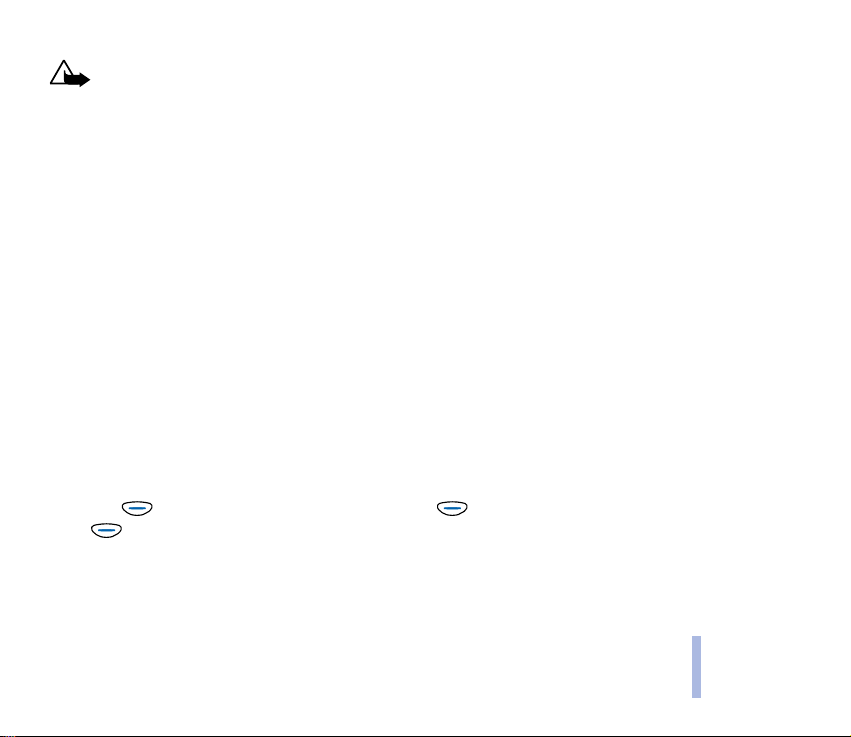
Advarsel! Anvend kun batterier, opladere og tilbehør, der er godkendt af telefonproducenten
til brug i forbindelse med denne telefonmodel. Det kan være farligt at bruge andre typer, og
evt. godkendelse og garanti, der er gældende for telefonen, ugyldiggøres.
Kontakt forhandleren, hvis du ønsker oplysninger om godkendt tilbehør.
Hvis du tager netledningen fra tilbehør ud af hunstikket, skal du tage fat om og trække i hanstikket,
ikke i ledningen.
■ Adgangskoder
Ved hjælp af adgangskoderne nedenfor kan du forhindre uautoriseret brug af telefonen og SIM-kortet.
• Sikkerhedskode: Beskytter telefonen mod uautoriseret brug. Koden følger med telefonen. Den
forudindstillede kode er 12345.
Foretag ændring af koden, og indstil telefonen til at anmode om den ved hjælp af funktionerne Skift
adgangskoder og Sikkerhedsniveau i menuen Sikkerhedsindstillinger (se side 54). Gem den nye kode
på et sikkert sted og ikke i nærheden af telefonen.
• PIN-kode: Denne kode, der følger med SIM-kortet, beskytter kortet mod uautoriseret brug. Hvis
funktionen PIN-kodeaktivering i menuen Sikkerhedsindstillinger (se side 54) er aktiveret, bliver du
bedt om at indtaste koden, når du tænder telefonen.
Hvis du indtaster en forkert PIN-kode tre gange i træk, blokeres SIM-kortet. Indtast PUK-koden, og
tryk på (OK). Indtast en ny PIN-kode, og tryk på (OK). Indtast den nye kode igen, og tryk
på (OK).
• PIN2-kode: Denne kode følger med SIM-kortet og kræves for at få adgang til visse funktioner, f.eks.
opladning af enhedstællere. Hvis du indtaster en forkert PIN2-kode tre gange i træk, bliver du bedt
om at angive PUK2-koden.
Generelle oplysninger
©2002 Nokia Corporation. All rights reserved.
13

• PUK- og PUK2-kode: Disse koder følger muligvis med SIM-kortet. Hvis dette ikke er tilfældet, skal
du kontakte den lokale tjenesteudbyder.
Generelle oplysninger
14
©2002 Nokia Corporation. All rights reserved.
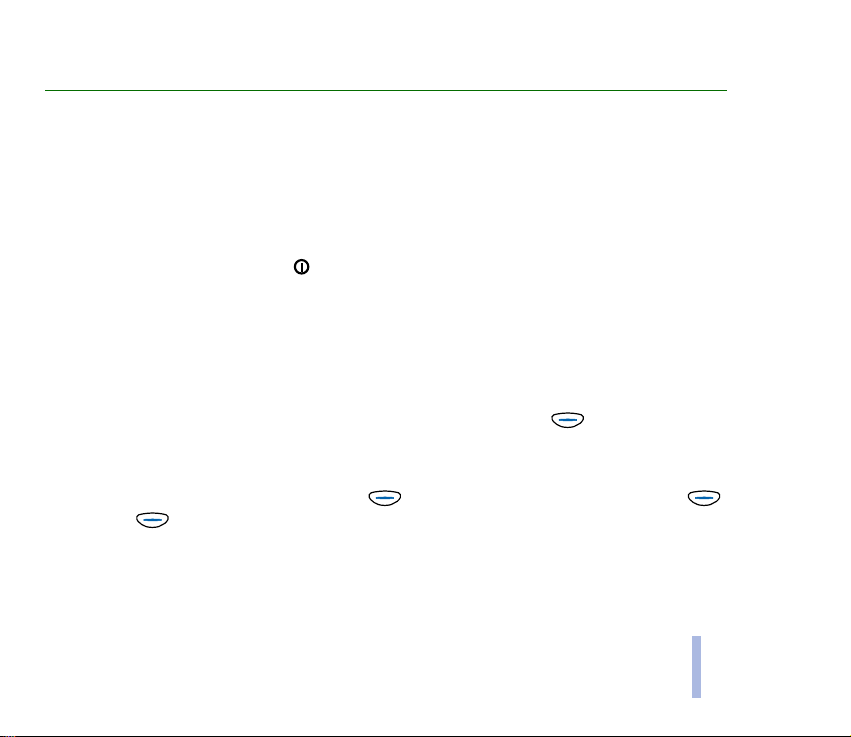
1. Kom godt i gang
■ Taster og kontakter
Telefontasternes grundlæggende funktioner beskrives nedenfor. Yderligere oplysninger om taster
finder du løbende i denne vejledning.
Tænd/sluk-tast
Hvis du trykker på og holder tasten nede, kan du tænde og slukke telefonen.
Hvis du trykker på denne tast ganske kort i standby-tilstand, får du vist en liste over profiler, som du
kan bruge til at indstille telefontonerne for forskellige miljøer.
Hvis du trykker ganske kort på denne tast i en menufunktion, aktiveres lysene i 15 sekunder.
Navi-tast
Brugen af telefonen er i vid udstrækning baseret på Nokia Navi™-tasten ( ) neden under displayet
(2).
Denne tasts funktion varierer, afhængigt af den vejledende tekst (1), der vises oven over den.
I denne brugervejledning efterfølges symbolet af den tilhørende vejledningstekst, f.eks.
(Menu) eller (Vælg).
Kom godt i gang
©2002 Nokia Corporation. All rights reserved.
15
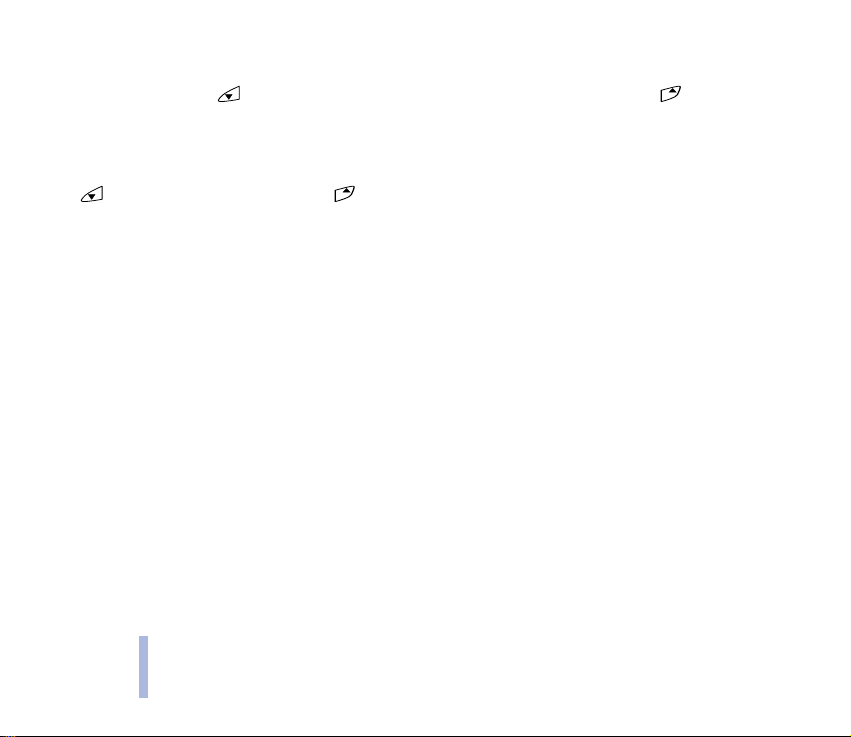
Piletaster
I standby-tilstand: viser de navne og telefonnumre, der er gemt i telefonbogen. viser listen
over de senest kaldte numre.
I menuen: Med disse taster kan du gennemse menuer og indstillinger.
Indtastning af et navn eller tal eller skrivning af en tekstbesked:
flytter markøren mod venstre og højre.
Kom godt i gang
Under et opkald: Med disse taster justeres lydstyrken.
C-tast
Indtastning af et navn eller tal: Med denne tast slettes tegnet til venstre. Hvis du trykker på og holder
tasten nede, slettes alle tegnene i displayet.
I en menufunktion: Med denne tast vender du tilbage til det forrige menuniveau. Tryk på og hold
tasten nede for at afslutte menuen.
Modtagelse af et opkald: Når du trykker på denne tast, afvises opkaldet.
16
©2002 Nokia Corporation. All rights reserved.

Kontakter
Telefonen kan tilsluttes til forskellige kompatible enheder, og den har forskellige stik og specialtaster
på siderne:
1. Stik til den sorte HDD-2-headsetledning (hovedtelefoner)
2. Stik til opladerledningen
3. Stik til den gråmarkerede HDD-2-headsetledning (mikrofon)
4. Intern mikrofon
5. Stik til ADE-1-lydkabel
6. Stik til DKE-2-kabel til pc-tilslutning
7. Radiotast
8. Musikafspillertast
9. Tast til at skrue ned for lydstyrken
10. Tast til at skrue op for lydstyrken
©2002 Nokia Corporation. All rights reserved.
17
Kom godt i gang

■ Displayindikatorer
Med displayindikatorerne får du oplysninger om den aktuelle handling, der udføres med telefonen.
Standby-tilstand
De indikatorer, der er beskrevet nedenfor, vises, når telefonen er klar til brug, og du ikke har indtastet
nogen tegn. Når dette skærmbillede vises, er den i "standby-tilstand".
Kom godt i gang
1. Angiver, i hvilket trådløst netværk telefonen aktuelt anvendes.
2. Viser det trådløse netværks signalstyrke for din aktuelle placering. Jo højere søjlen er, jo stærkere er
signalet.
3. Viser batteriopladningsniveauet. Jo højere søjlen er, jo mere strøm er der på batteriet.
4. Viser Nokia Navi™-tastens aktuelle funktion ( ).
18
©2002 Nokia Corporation. All rights reserved.
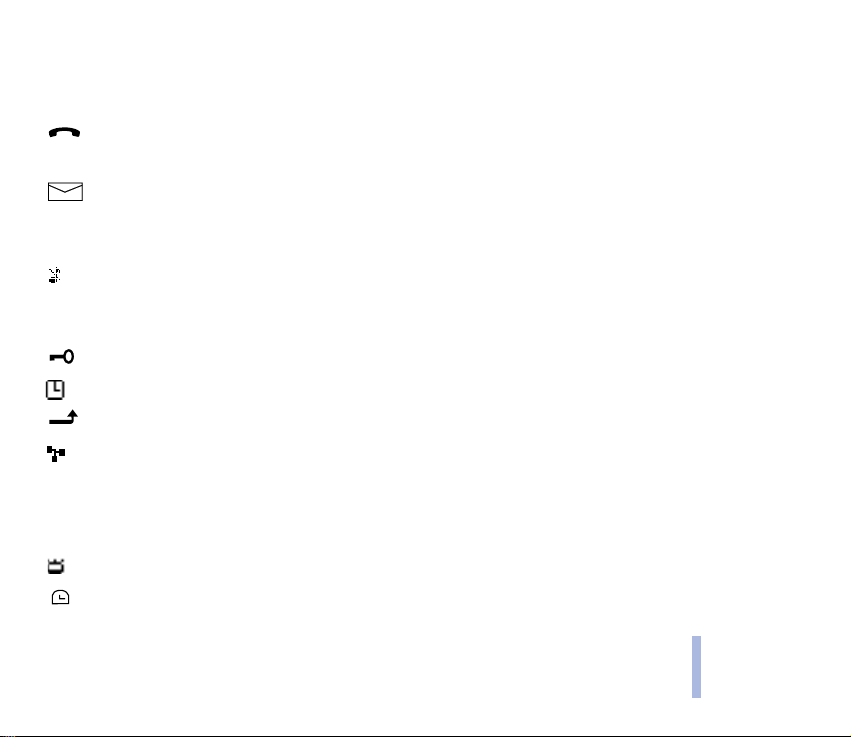
Vigtige indikatorer, der er relateret til menufunktioner
En af følgende indikatorer vises, når telefonen er i standby-tilstand:
Angiver, at du er i gang med et opkald.
Se Opkald på side 4 og Etablering af forbindelse til en WAP-tjeneste på side 77.
Angiver, at du har modtaget en tekst- eller billedbesked.
Se Læsning af en tekstbesked (Indbakke – Menu 2-2) på side 45 og Billedbeskeder (Menu 2-4)
på side 46.
Angiver, at telefonen ikke ringer eller bipper, når du modtager et opkald, fordi indstillingen
"Signal om indgående opkald" er angivet til Fra.
Se Lydindstil. (Menu 5) på side 52 og Profiler (Menu 13) på side 72.
Angiver, at telefonens tastatur er låst. Se Sådan låser du tastaturet på side 35.
Angiver, at alarmen er slået til. Se Ur (Menu 12) på side 70.
Angiver, at alle opkaldene omstilles. Se Omstilling (Menu 7) på side 56.
Angiver, at opkaldene er begrænset til en lukket brugergruppe (netværkstjeneste). Se Lukket
brugergruppe på side 39.
2 Angiver, at du kun kan foretage opkald ved hjælp af telefonlinie 2 (netværkstjeneste). Se
Udgående linie i brug på side 39.
Angiver, at tidtagningen med stopuret fortsætter i baggrunden. Se side 71.
Angiver, at nedtællingsuret kører i baggrunden. Se side 72.
Kom godt i gang
©2002 Nokia Corporation. All rights reserved.
19

Angiver, at det navn og telefonnummer, du har valgt i telefonbogen, er gemt i SIM-kortet. Se
side 41.
■ Isættelse af et SIM-kort
• Sørg for, at alle SIM-kort opbevares utilgængeligt for børn.
• SIM-kortet og dets kontakter kan nemt blive beskadiget, hvis kortet ridses eller bøjes. Vær derfor
påpasselig, når du håndterer, isætter eller fjerner kortet.
Kom godt i gang
• Inden du installerer SIM-kortet, skal du altid sikre dig, at telefonen er slukket, og derefter fjerne
batteriet.
1. Tryk på låsen, skub coveret fremad, og løft det af.
2. Skub de to låse i hver sin retning, og fjern batteriet.
20
©2002 Nokia Corporation. All rights reserved.
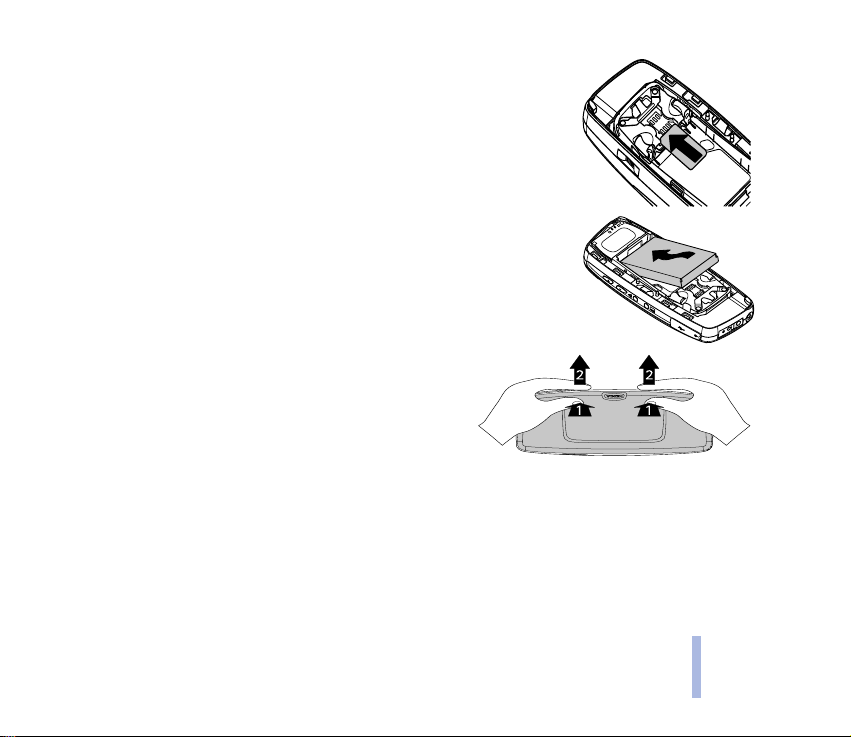
3. Skub forsigtigt SIM-kortet ind i SIM-kortåbningen.
Sørg for, at kortets gyldne kontakter vender nedad, og at det afskårne
hjørne er placeret til venstre.
4. Ret batteriets gyldne kontakter ind efter de tilsvarende kontakter på
telefonen, og pres på batteriets modsatte ende, indtil batteriet klikker
på plads.
5. Placer bagcoverets låse i de tilsvarende fordybninger i
telefonen, og pres på coveret, indtil det klikker på plads.
■ Opladning af batteriet
• Oplad ikke batteriet, hvis telefonens bagcover er fjernet.
Se også Batterimeddelelser på side 90.
• Når batteriniveauet er lavt, og der kun er et par minutters driftstid tilbage, udsender telefonen en
advarselstone. Hvis du ikke slutter telefonen til en oplader, når batteriniveauet er for lavt til, at
telefonen kan fungere, slukkes telefonen automatisk.
©2002 Nokia Corporation. All rights reserved.
21
Kom godt i gang

1. Slut opladerledningen til stikket i telefonens venstre side.
2. Slut opladeren til en stikkontakt. Batteriindikatoren begynder
at bevæge sig.
• Opladning af det batteri, der følger med telefonen, kan tage
op til seks timer, når du anvender ACP-7-opladeren.
• Hvis Oplader ikke vises, skal du vente et øjeblik, frakoble
Kom godt i gang
opladeren, tilslutte den og prøve igen. Kontakt
forhandleren, hvis opladningen stadig ikke lykkes.
3. Når batteriet er fuldt opladet, bevæger indikatoren sig ikke mere. Tag opladerstikket ud af
stikkontakten og telefonen.
Bemærk, at du kan bruge telefonen under opladning.
■ Sådan tændes eller slukkes telefonen
Tryk på og hold tasten nede et øjeblik.
Hvis telefonen anmoder om en PIN-kode eller en sikkerhedskode, når
den tændes, skal du gøre følgende:
Indtast koden, og tryk på (OK).
Advarsel! Tænd aldrig telefonen, hvor der er forbud mod anvendelse af trådløse telefoner, eller hvor brug
af telefonen kan forårsage forstyrrelser eller være farligt.
22
©2002 Nokia Corporation. All rights reserved.

GODE RÅD: Telefonen er udstyret med en indbygget antenne. Undgå som ved alt andet
radiotransmissionsudstyr at berøre antennen unødigt, når telefonen er tændt. Hvis antennen
berøres, kan det have indflydelse på sende- og modtageforholdene, og telefonen kan bruge mere
strøm end nødvendigt. Hvis du undgår at berøre antennen under et opkald, optimeres antennens
ydeevne og telefonens taletid.
NORMAL POSITION: Hold telefonen som en almindelig telefon, så antennen peger opad og er
over skulderhøjde.
■ Tilslutning og brug af headset’et
Du kan lytte til FM-radioen eller musikafspilleren i telefonen med det medfølgende stereoheadset
HDD-2.
Bemærk! Denne funktion kan kun anvendes, hvis telefonen er tændt. Tænd aldrig telefonen, hvor der er
forbud mod anvendelse af trådløse telefoner, og hvor brug af telefonen kan forårsage forstyrrelser eller
være farligt.
Sådan tilslutter du HDD-2-headset'et
Sæt stikket på den sorte headsetledning i det sorte stik (1) i telefonens
venstre side. Sæt ligeledes stikket på headsetledning, som er markeret
med gråt, i det grå stik (2).
Lad headsetledningen hænge frit, da den fungerer som radioens antenne.
Advarsel! Din hørelse kan tage skade, hvis du lytter til høj musik.
Tryk på tasterne til lydstyrkeregulering, som er placeret på siden af telefonen, hvis du vil
justere headset'ets lydstyrke.
Sådan bruger du headset'et til at modtage og foretage opkald
Kom godt i gang
©2002 Nokia Corporation. All rights reserved.
23

Hvis du vil besvare et opkald, mens du anvender headset'et, skal du trykke på fjernbetjeningsknappen,
der sidder på headset'ets mikrofondel. Tryk på denne knap igen, når du vil afslutte opkaldet.
Hvis du har gemt stemmekoder til bestemte telefonnumre i telefonbogen, kan du også foretage opkald
ved hjælp af headset'et. Tryk på og hold headset'ets tast nede, indtil du hører en kort tone. Sig
stemmekoden tydeligt. Telefonen ringer op til det tilhørende telefonnummer.
Sådan modtager du opkald med et andet headset end HDD-2: Tryk på (Svar) i standby-tilstand.
Hvis du vil omstille eller afvise et opkald, skal du trykke på . Du kan lytte til stemmen på den person,
Kom godt i gang
der ringer op, i headset'et, og du skal tale ind i telefonens mikrofon. Bemærk, at det altid er sikrest at
bruge HDD-2-headset'et.
■ Tilslutning og brug af leverede kabler
I salgspakken findes der tre kabler, som du kan bruge til Nokia 5510-telefonen.
1. Hvis du vil bruge et andet kompatibelt lydheadset (impedance 32 ohm) end HDD-2, skal du tilslutte
det leverede ADA-2-lydadapterkabel (nummer 1 på billedet nedenfor) til 35 mm-headset'et og
indsætte adapteren i telefonen. Bemærk, at det er sikrest at bruge de leverede HDD-2-headset.
2. Du kan tilslutte telefonen til et eksternt lydsystem (f.eks. en cd-afspiller) ved at bruge det leverede
ADE-2-lydkabel (nummer 2 på billedet).
24
©2002 Nokia Corporation. All rights reserved.
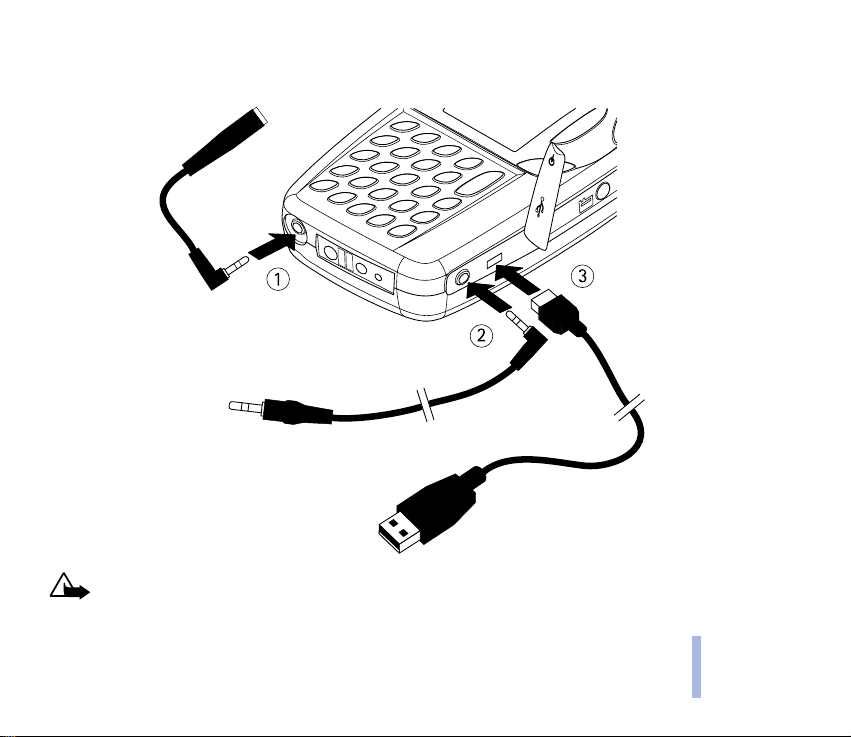
3. Du kan bruge Nokia Audio Manager til at håndtere lydfilerne. Hvis du vil tilslutte telefonen til pc'en,
skal du bruge det leverede DKE-2 USB Mini-B-kabel (nummer 3 på billedet nedenfor).
Vigtigt! Tilslut ikke USB-kablet til pc'en, før du har installeret pc-softwaren Nokia Audio
Manager fra den cd-rom, som fulgte med i Nokia 5510-salgspakken.
Kom godt i gang
©2002 Nokia Corporation. All rights reserved.
25

2. Grundlæggende funktioner
■ Opkald
1. Indtast telefonnummeret (inkl. områdenummeret) ved hjælp af nummertasterne. Hvis du laver en
fejl, skal du trykke på for at slette tegnet til venstre for markøren.
Internationalt opkald: Sæt tegnet + og landekoden foran områdenummeret (slet eventuelt det
første 0).
2. Tryk på (Ring op), og vent på, at opkaldet besvares.
Justering af telefonens eller headset’ets lydstyrke: Tryk på lydstyrketasterne på siden af telefonen
Grundlæggende funktioner
(se billedet på side 17) for at øge eller mindske lydstyrken.
3. Tryk på (Læg på) for at afslutte opkaldet eller annullere opkaldsforsøget..
Opkald ved hjælp af telefonbogen
Tryk på (Menu) i standby-tilstand og derefter to gange på (Vælg). Indtast det første bogstav
i navnet, og tryk på (OK). Rul til det ønskede navn ved hjælp af eller , og tryk på (Ring
op).
Hurtig søgning: Tryk på i standby-tilstand. Rul til det ønskede navn, og tryk på (Ring
op).
26
©2002 Nokia Corporation. All rights reserved.
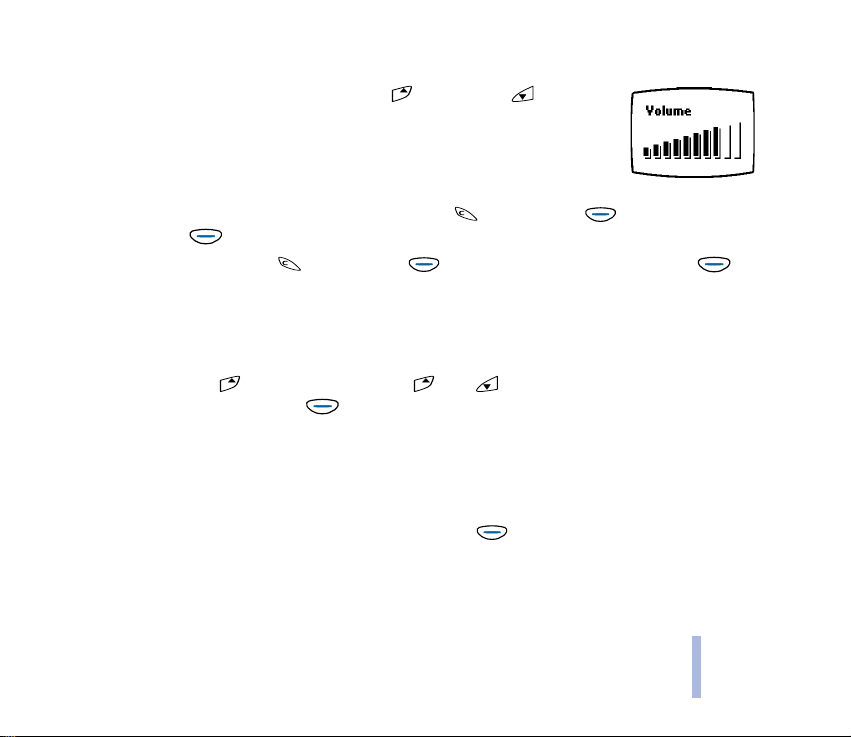
Justering af lydstyrken
Du kan justere lydstyrken under et opkald. Tryk på for at øge og for at
mindske lydstyrken. Du kan også trykke på lydstyrketasterne på siden af
telefonen.
Afbrydelse af mikrofonen
Sådan slås telefonens mikrofon fra under et opkald Tryk på og derefter på (Valg), rul til U/
mikrofon, og tryk på (Vælg).
Sådan slås mikrofonen til Tryk på og derefter på (Valg), rul til M/mikrofon, og tryk på
(Vælg).
Genopkald
Sådan foretager du genopkald til et af de sidste 20 telefonnumre, som du har ringet eller forsøgt at
ringe til: Tryk én gang på i standby-tilstand, brug eller til at finde det ønskede
telefonnummer eller navn, og tryk på (Ring op).
Hurtigkald til et telefonnummer
Hvis du har tildelt en af hurtigkaldstasterne et telefonnummer, kan du foretage opkald til det
pågældende nummer på en af følgende måder (i standby-tilstand):
• Tryk på den tilsvarende hurtigkaldstast, og tryk derefter på (Ring op).
• Hvis funktionen Hurtigkald er slået til (se side 53): Tryk på og hold hurtigkaldstasten nede, indtil
opkaldet startes.
Grundlæggende funktioner
©2002 Nokia Corporation. All rights reserved.
27

Bemærk, at der foretages opkald til telefonsvareren, hvis du trykker på og holder nummertast 1
nede.
Se også Hurtigkald på side 34 og 53.
Et nyt opkald under et opkald
Du kan have to opkald i gang på samme tid (netværkstjeneste).
1. Tryk på under et opkald for at ændre teksten ovenfor fra Læg på til Valg.
2. Tryk på (Valg), rul til Nyt opkald, tryk på (Vælg), indtast telefonnummeret, eller hent det i
telefonbogen, og tryk på (Ring op).
Det eksisterende opkald sættes i venteposition. Det aktive opkald angives af , og opkaldet i
Grundlæggende funktioner
venteposition angives af .
3. Sådan skifter du mellem de to opkald Tryk på (Valg), rul til Skift, og tryk på (Vælg).
4. Sådan afslutter du det aktive opkald Tryk på (Valg), rul til Afslut opkald, og tryk på
(Vælg). Opkaldet i venteposition bliver aktivt.
Sådan afslutter du begge opkald Tryk på (Valg), rul til Afslut alle, og tryk på (Vælg).
Taleopkald
Du kan ringe op til et telefonnummer ved at sige et eller flere ord, der er tilknyttet nummeret. Se
funktionen Stemmekoder i menuen Telefonbog (se side 41).
Konferenceopkald
Op til seks personer kan deltage i et konferenceopkald (netværkstjeneste).
28
©2002 Nokia Corporation. All rights reserved.
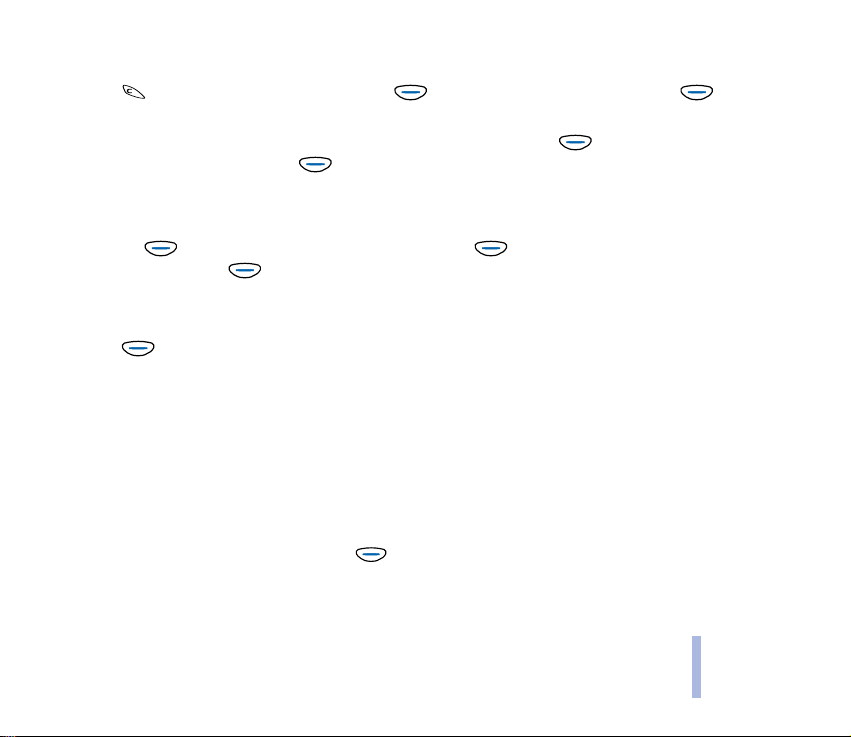
1. Foretag et opkald til den første deltager.
2. Tryk på under opkaldet, og tryk derefter på (Valg). Rul til Nyt opkald, og tryk på
(Vælg) for at foretage et opkald til den anden deltager. Det første opkald sættes i venteposition.
3. Du kan føje den første deltager til konferenceopkaldet ved at trykke på (Valg), rulle til
Konference og derefter trykke på (Vælg).
4. Hvis du vil føje en ny deltager til opkaldet, skal du gentage trin 2 og 3.
5. Hvis du ønsker en privat samtale med én af deltagerne, skal du gøre følgende:
• Tryk på (Valg), rul til Personlig, og tryk derefter på (Vælg). Rul til den ønskede
deltager, og tryk på (OK).
Når du har afsluttet den private samtale, kan du vende tilbage til konferenceopkaldet, som
beskrevet i trin 3.
6. Tryk på (Valg), og vælg Afslut alle.
■ Besvarelse af et opkald
Når nogen ringer til dig, ringer telefonen (hvis indstillingen Ringesignal ikke er angivet til Fra), lysene
blinker, og der vises en relateret tekst.
Hvis netværket ikke kan identificere den person, der foretager opkaldet, vises Op kald.
Hvis den person, der foretager opkaldet, identificeres, vises det pågældende telefonnummer (eller
navnet, hvis det er gemt i telefonbogen), og ringer vises.
1. Du kan besvare opkaldet ved at trykke på (Svar).
Hvis opkaldet er blevet omstillet fra et andet telefonnummer, vises tegnet > muligvis efter
Opkald eller ringer (netværkstjeneste).
Grundlæggende funktioner
©2002 Nokia Corporation. All rights reserved.
29
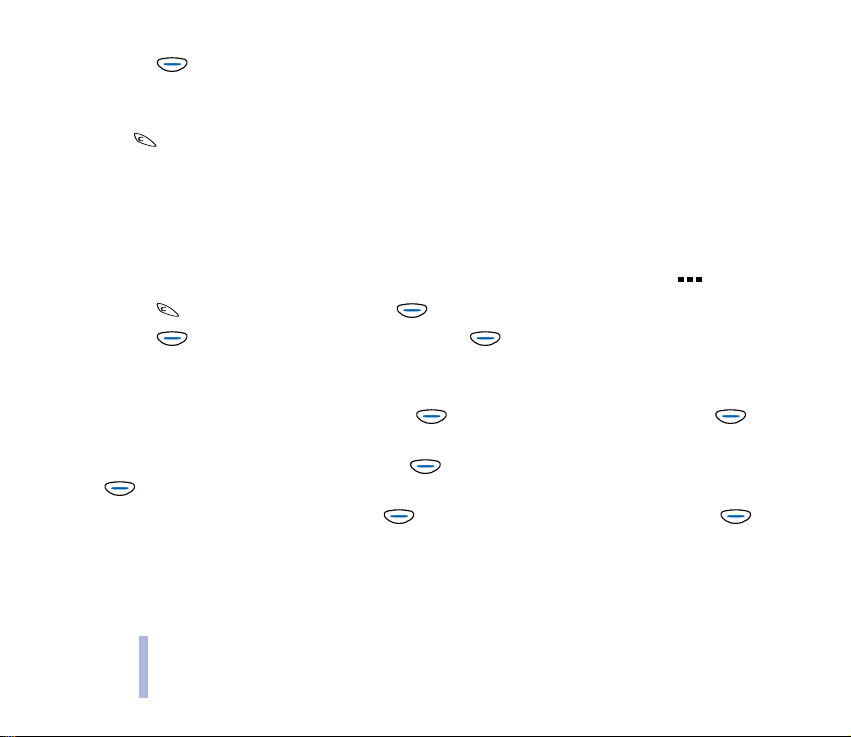
2. Tryk på (Læg på) for at afslutte opkaldet.
Omstilling eller afvisning af et opkald
Tryk på , hvis du ikke vil besvare opkaldet. Personen, der foretager opkaldet, hører en optaget-tone.
Hvis funktionen Omstil ved optaget er aktiveret (se side 56), omstilles opkaldet f.eks. til
telefonsvareren.
Besvarelse af et nyt opkald under et opkald
Når funktionen Banke påtjeneste er aktiveret (se side 53), bipper telefonen, og der vises en relateret
tekst, når du modtager et nyt opkald. På en opkaldsliste angives et ventende opkald af .
1. Tryk på for at ændre teksten nedenfor fra Læg på til Valg.
Grundlæggende funktioner
2. Tryk på (Valg), rul til Besvar, og tryk derefter på (Vælg). Det andet opkald sættes i
venteposition.
Vælg Afvis, hvis du ikke vil besvare opkaldet.
3. Sådan skifter du mellem de to opkald Tryk på (Valg), rul til Skift, og tryk derefter på
(Vælg).
4. Sådan afslutter du det aktive opkald Tryk på (Valg), rul til Afslut opkald, og tryk derefter på
(Vælg). Opkaldet i venteposition bliver aktivt.
Sådan afslutter du begge opkald Tryk på (Valg), rul til Afslut alle, og tryk derefter på
(Vælg).
30
©2002 Nokia Corporation. All rights reserved.

■ Aflytning af talebeskeder
1. Tryk på og hold nummertasten 1 nede i et sekund i standby-tilstand for at ringe til telefonsvareren.
Nummeret på telefonsvareren fås hos tjenesteudbyderen.
2. Hvis telefonen anmoder om nummeret til telefonsvareren, skal du indtaste det og trykke på
(OK). Se også Nummer på telefonsvarer (Menu 2-9) på side 49 og Omstilling (Menu 7) på side 56.
3. Aflyt de beskeder, du har modtaget.
4. Afslut opkaldet ved at trykke på (Læg på).
Tip! Hvis teksten Aflyt vises oven over tasten , kan du ringe til telefonsvareren ved at
trykke på denne tast.
■ Sådan låser du tastaturet
Tastaturlåsen forhindrer, at taster trykkes ned ved en fejltagelse, f.eks. når telefonen ligger i en taske.
Sådan slås låsen til
Tryk på (Menu) i standby-tilstand, og tryk derefter hurtigt på mellemrumstasten.
Sådan slås låsen fra
Tryk på (Lås op), og tryk derefter hurtigt på mellemrumstasten.
Når tastaturet er låst:
• Indikatoren vises
Grundlæggende funktioner
©2002 Nokia Corporation. All rights reserved.
31

• Du kan besvare, afslutte eller afvise et opkald på normal vis.
Under et opkald kan telefonen betjenes på almindelig vis.
• HDD-2-headset'et kan anvendes på normal vis.
Bemærk! Når tastaturet er låst, kan det være muligt at foretage nødopkald til det alarmnummer, som er
indkodet i telefonens hukommelse (112).
Nummeret vises først, når alle cifrene er indtastet.
■ Valg af ringetone (Menu 5-1)
1. Tryk på (Menu) i standby-tilstand.
2. Rul med eller til Lydindstil.. , og tryk på (Vælg).
Grundlæggende funktioner
3. Rul til Ringetone, og tryk på (Vælg).
4. Rul til den ønskede ringetone (der høres et eksempel), og tryk på (OK) for at vælge den.
5. Tryk på og hold nede for at vende tilbage til standby-tilstand.
Se også side 52.
■ Justering af alle telefontonerne med en enkelt indstilling
Du kan indstille telefontonerne (f.eks. ringetonen) og pauseskærmen til at fungere på en bestemt måde
ved at vælge en indstillingsgruppe ("profil").
Derved er det let at justere tonerne efter forskellige miljøer og begivenheder (f.eks. udendørs
aktiviteter).
Se Lydindstil. (Menu 5) på side 52 og Profiler (Menu 13) på side 72, hvis du ønsker yderligere
oplysninger.
32
©2002 Nokia Corporation. All rights reserved.

1. Tryk hurtigt på tænd/sluk-tasten ( ) i standby-tilstand.
2. Rul med eller til den ønskede profil (f.eks. til Lydløs for at slå ringetonerne fra).
3. Tryk på (OK) for at bekræfte indstillingen.
■ Lagring af et telefonnummer med et navn
Sådan gemmer du et nyt navn og telefonnummer i telefonbogen
1. Tryk på (Menu) i standby-tilstand (Telefonbog vises), og tryk derefter på (Vælg).
2. Rul med til Tilføj navn, og tryk på (Vælg).
3. Skriv det ønskede navn, mens teksten Navn: vises i displayet (se Skrivning af tekst på side 34).
4. Tryk på (OK), når du har skrevet navnet.
5. Skriv det områdenummer og telefonnummer, der skal gemmes sammen med navnet, når
Telefonnummer: vises.
Hvis du laver en fejl, skal du trykke på for at slette cifret til venstre.
Tip! Hvis du vil bruge telefonnummeret, når du opholder dig i udlandet, skal du indtaste
plustegnet og landekoden, områdenummeret (slet evt. det indledende 0) og
telefonnummeret.
6. Tryk på (OK), når du har skrevet telefonnummeret.
Navnet og telefonnummeret gemmes i telefonbogen.
7. Se side 42, hvis du vil føje en stemmekode til navnet og telefonnummeret.
Hurtig lagring: Indtast telefonnummeret i standby-tilstand. Tryk på eller for at ændre
teksten oven over til Gem. Tryk på (Gem). Indtast navnet, og tryk på (OK).
Grundlæggende funktioner
©2002 Nokia Corporation. All rights reserved.
33

■ Skrivning af tekst
Du kan indtaste tal og bogstaver på samme måde som på ethvert andet tastatur.
1. Når du skriver tekst, skal du trykke på de taster, hvor de ønskede tegn er angivet på.
2. Indsættelse af specialtegn:
• Tryk på tasten Chr for at åbne en tabel over specialtegn, hvor du kan vælge det tegn, du vil
indsætte. ELLER
• Tryk på og hold Chr nede, mens du trykker på en bogstavtast. Det første specialtegn vises.
Fortsæt med at holde Chr nede, og tryk på bogstavtasten igen, indtil du finder det tegn, du vil
tilføje, eller indtil det første specialtegn vises igen. Specialtegnene er ikke markerede på
Grundlæggende funktioner
tastatur.
3. Du kan anvende følgende taster til tekstredigering:
• Hvis du vil skrive store bogstaver eller specialtegn, der er markeret på nummertasterne, skal du
trykke på tasten Skift og derefter trykke på den ønskede tast. Du kan også trykke tasten Skift på
samme tid som tasterne.
• Tryk på eller for at flytte markøren til henholdsvis venstre eller højre.
• Tryk på for at slette tegnet til venstre for markøren. Tryk på og hold denne tast nede for at
rydde displayet.
■ Hurtigkald
Hurtigkald er en nem måde, hvorpå du kan foretage opkald til et telefonnummer, der har fået tildelt en
nummertast (2 til 9).
Tildeling af et telefonnummer til en nummertast
34
©2002 Nokia Corporation. All rights reserved.

Tryk to gange på (Menu) i standby-tilstand. Rul til Hurtigkald, og tryk på (Vælg). Rul til den
ønskede tast, og tryk på (Tildel). Rul til det ønskede navn eller telefonnummer, og tryk på
(Vælg).
Hurtigkald til et telefonnummer
• Enten: Tryk på en nummertast i standby-tilstand, og tryk derefter på (Ring op).
• Eller: Tryk på og hold en nummertast nede i standby-tilstand, hvis du har aktiveret funktionen
Hurtigkald (se Opkaldsindstillinger (Menu 6-1) på side 53).
■ Sådan låser du tastaturet
Tastaturlåsen forhindrer, at tasterne trykkes ned ved en fejltagelse, f.eks. når telefonen ligger i en taske.
Aktivering eller deaktivering af låsen: Tryk på (Menu) i standby-tilstand, og tryk derefter hurtigt
på mellemrumstasten.
Når tastaturet er låst:
• Indikatoren vises.
• Du kan besvare, afslutte eller afvise et opkald på normal vis. Under et opkald kan telefonen betjenes
på almindelig vis.
• HDD-2-headset'et kan anvendes på normal vis.
• Du kan lytte til radioen eller musikafspilleren.
Bemærk!Når tastaturet er låst, kan det være muligt at foretage nødopkald til det alarmnummer, som er
indkodet i telefonens hukommelse (f.eks. 112 eller et andet officielt alarmnummer). Tast alarmnummeret,
og tryk på (Ring op). Nummeret vises først, når alle cifrene er indtastet.
Grundlæggende funktioner
©2002 Nokia Corporation. All rights reserved.
35

3. Menufunktioner
Telefonen er udstyret med en række funktioner, der gør det muligt for dig at tilpasse den til dine behov.
Disse funktioner er opdelt i menuer.
■ Adgang til en menufunktion
Menufunktioner
Ved hjælp af piletasterne
1. Tryk på (Menu) i standby-tilstand.
2. Tryk på eller for at rulle til den ønskede menu (f.eks. Indstillinger), og tryk på (Vælg) for
at aktivere den.
3. Hvis hovedmenuen indeholder undermenuer, skal du rulle til den ønskede undermenu (f.eks.
Opkaldsindstillinger) og trykke på (Vælg) for at aktivere den.
4. Rul til den ønskede funktion (f.eks. Hurtigkald), og tryk på (Vælg) for at vælge den ønskede
funktion.
5. Rul til den ønskede indstilling (f.eks. Fra), og tryk på (OK) for at bekræfte den. Tryk på , hvis
du ikke vil ændre indstillingen.
36
©2002 Nokia Corporation. All rights reserved.

Ved hjælp af en genvej
Den enkelte menu, undermenu og indstilling er nummereret og kan aktiveres ved hjælp af
det tilhørende genvejsnummer. Genvejsnummeret vises øverst til højre i displayet.
1. Tryk på (Menu).
2. Indtast hurtigt (inden for tre sekunder) nummeret på den menu, du vil aktivere.
Gentag dette trin ved en undermenu.
3. Indtast inden for tre sekunder nummeret på den ønskede funktion og indstilling.
■ Afslutning af en menufunktion
Du kan vende tilbage til det forrige menuniveau ved at trykke på eller afslutte menuen ved at
trykke på og holde nede.
Menufunktioner
©2002 Nokia Corporation. All rights reserved.
37

■ Liste over menufunktioner
1. Telefonbog
1. Søg
2. Tjenestenr.
1
3. Tilføj navn
4. Slet
Menufunktioner
5. Rediger
6. Kopiér
7. Tildelingstone
8. Send visitkort
9. Valg
1. Hukommelse i brug
2. Visningstype
3. Hukom.status
10.Hurtigkald
11. Stemmekoder
2. Beskeder
1. Skriv beskeder
2. Indbakke
1. Vises kun, hvis SIM-kortet understøtter dette.
2. Sættenes antal og navne kan variere. Hvert sæt vises i en separat undermenu.
3. Genvejsnummeret afhænger af antallet af tilgængelige sæt.
4. Vises muligvis ikke, hvis netværksoperatøren eller tjenesteudbyderen har gemt telefonsvarerens nummer på SIMkortet.
38
©2002 Nokia Corporation. All rights reserved.
3. Udbakke
4. Billedbeskeder
5. Skabeloner
6. Smileys
7. Beskedindstillinger
1. Sæt %N 1
2
1. Nummer på beskedcentralen
2. Beskeder sendes som
3. Beskeden afventer i
2. Fælles
3
1. Transmiss.rapporter
2. Svar via samme central
3. Tegnunderstøttelse
8. Infoservice
9. Nummer på telefonsvarer
10.Rediger kommandoer
3. Chat
4. Opkaldsinfo
1. Ubesvarede opkald
4

2. Indgående opkald
3. Udgående opkald
4. Slet seneste opkaldslister
5. Vis samtaletid
1. Seneste samtaletid
2. Tid totalt
3. Indgående opkald
4. Udgående opkald
5. Nulstil tidstællere
6. Vis samtalepriser
1. Seneste samtalepris
2. Pris totalt
3. Nulstil tællere
7. Samtaleprisindstillinger
1. Begrænset beløb
2. Vis forbrug som
8. Forudbetalt kredit
5. Lydindstil.
1. Ringetone
2. Ringestyrke
3. Ringesignal
4. Tone ved besked
5. Tastaturtoner
1. Vises kun, hvis telefonen er tilsluttet HDD-2-headset’et.
6. Advarselstoner
7. Vibrationssignal
8. Pauseskærm
6. Indstillinger
1. Opkaldsindstillinger
1. Automatisk genopkald
2. Hurtigkald
3. Banke påtjeneste
4. Send eget nummer
5. Udgående linie i brug
6. Automatisk svar
1
2. Telefonindstillinger
1. Sprog
2. Celleinformation
3. Opstartstekst
4. Valg af netværk
5. Bekræft SIMtjenester
3. Sikkerhedsindstillinger
1. PIN-kodeaktivering
2. Opkaldsspærring
3. Begrænsede numre
4. Lukket brugergruppe
5. Sikkerhedsniveau
6. Skift adgangskoder
4. Gendan fabriksindstillinger
©2002 Nokia Corporation. All rights reserved.
Menufunktioner
39

7. Omstilling
1
8. Musik
1. Musikafspiller
2. Radio
3. Optager
4. Liste over musiknumre
Menufunktioner
9. Spil
10.Lommeregn.
11. Påmindelser
12.Ur
1. Alarm
2. Urindstillinger
3. Datoindstilling
4. Stopur
5. Nedtællingsur
6. Autoopdatering af dato/tid
13.Profiler
14. Tjenester
15. SIM-tjeneste
1. Omstillingsindstillinger, der ikke understøttes af netværksoperatøren, vises muligvis ikke.
2. Tilgængelighed, navn og indhold afhænger af det anvendte SIM-kort.
40
©2002 Nokia Corporation. All rights reserved.
2

■ Telefonbog (Menu 1)
I denne menu kan du håndtere navne og telefonnumre i telefonen og SIM-kortet.
Adgang til denne menu: Tryk på (Menu) i standby-tilstand, og tryk derefter på (Vælg).
Hvis du vil have adgang til denne menu under et opkald, skal du trykke på for at ændre teksten over
til Valg, trykke på (Valg) og derefter vælge Telefonbog.
• Søg: Du kan finde det ønskede navn og telefonnummer i telefonbogen for at foretage et opkald,
f.eks. (se Opkald ved hjælp af telefonbogen på side 26).
Når du gennemser navnene og telefonnumrene, vises øverst til højre i displayet, hvis det
valgte navn eller telefonnummer er gemt på SIM-kortet.
• Tjenestenr.: Ringer til tjenesteudbyderens tjenestenummer, der er gemt i SIM-kortet.
• Tilføj navn: Du kan gemme et navn og et telefonnummer i telefonbogen (se også Lagring af et
telefonnummer med et navn på side 33).
• Slet: Du kan slette navne og telefonnumre i den valgte telefonbog enkeltvis eller alle på én gang.
• Rediger: Du kan ændre de navne og telefonnumre, der er gemt i telefonbogen. Rul til det ønskede
navn eller telefonnummer, og tryk på (Rediger). Rediger navnet, og tryk på (OK). Rediger
telefonnummeret, og tryk på (OK).
• Kopiér: Du kan kopiere eller flytte navne og telefonnumre fra telefonen til SIM-kortet (eller
omvendt ) enkeltvis eller alle på én gang.
• Tildelingstone: Du kan indstille telefonen til at afspille den ønskede ringetone, når du modtager et
opkald fra et bestemt telefonnummer. Rul til navnet eller telefonnummeret på den person, der
ringer op, tryk på (Tildel), og vælg den ønskede ringetone.
Menufunktioner
©2002 Nokia Corporation. All rights reserved.
41

• Send visitkort: Du kan sende et navn og et telefonnummer ("visitkort") som en tekstbesked til en
kompatibel telefon.
• Valg - Hukommelse i brug: Du kan vælge, om navne og telefonnumre skal gemmes i telefonen eller i
SIM-kortet. Bemærk, at når du udskifter SIM-kortet, vælges indstillingen SIM-kort automatisk.
• Valg - Visningstype: Du kan vælge den måde, som gemte telefonnumre og navne vises på.
• Valg - Hukommelsesstatus: Viser, hvor mange navne og telefonnumre der stadig kan gemmes, og
Menufunktioner
hvor mange der aktuelt er gemt i telefonbogen og i SIM-kortet.
• Hurtigkald: Du kan indstille den ønskede nummertast (2 til 9) til at fungere som hurtigkaldstast.
Find den ønskede tast, tryk på (Tildel), og vælg et navn eller et telefonnummer. Se også
Hurtigkald på side 34.
• Stemmekoder: Du kan foretage opkald til et telefonnummer ved at sige et eller flere ord, der er
tilknyttet som en "stemmekode". Stemmekoden kan f.eks. være et navn, og du kan optage en
stemmekode til otte telefonnumre i telefonbogen. Du kan også aflytte, ændre eller slette de
stemmekoder, der er optaget.
Optagelse af en stemmekode: Vælg Tilføj st.kode, vælg det ønskede navn og telefonnummer, og
tryk på (Start). Hold telefonen i normal position, og sig tydeligt de(t) ord, der skal optages som
en stemmekode.
Opkald ved hjælp af en stemmekode: Tryk på og hold (Menu) nede i standby-tilstand. Sig den
ønskede stemmekode tydeligt, mens du holder telefonen op til øret på normal vis. Telefonen
afspiller stemmekoden og ringer op til det tilknyttede telefonnummer. Bemærk, at telefonen skal
være inden for netværkets dækningsområde i omgivelser, hvor signalet er tilstrækkeligt stærkt.
42
©2002 Nokia Corporation. All rights reserved.

Hvis det telefonnummer, der er tilknyttet stemmekoden, ikke bliver fundet eller genkendt, skal du
trykke på (Ja) og gentage stemmekoden eller trykke på for at vende tilbage til standby-
tilstand.
Hvis du anvender HDD-2-headset'et, skal du trykke på og holde fjernbetjeningsknappen på
headset'ets mikrofondel nede, indtil du hører en kort tone. Sig stemmekoden tydeligt.
Bemærk, at stemmekoder gemmes i telefonen og fjernes, når du indsætter et andet SIM-kort i
telefonen.
Inden du foretager et taleopkald, skal du bemærke følgende:
• Stemmekoder er sproguafhængige. De afhænger af den talendes stemme.
• Stemmekoder er følsomme over for baggrundsstøj, så de skal optages i stille omgivelser.
• Når du optager stemmekoder eller foretager opkald ved hjælp af stemmekoder, skal du holde telefonen i den
normale position tæt på øret.
• Meget korte navne accepteres ikke. Brug lange navne, og undgå enslydende navne for forskellige numre.
Bemærk! Du s kal sig e na vne t på n øjagtigt samme måde, som da du optog det. Dette kan være svært, f.eks.
i omgivelser med meget larm eller under et nødopkald. Derfor kan taleopkald aldrig anvendes som eneste
kommunikationsmulighed i alle situationer.
■ Beskeder (Menu 2)
I denne menu kan du oprette og sende beskeder samt vise og justere indstillinger i
forbindelse med tekst-, billed- og talebeskeder.
Adgang til denne menu: Tryk på (Menu) i standby-tilstand, rul til Beskeder, og tryk derefter på
(Vælg).
Menufunktioner
©2002 Nokia Corporation. All rights reserved.
43

Skrivning og afsendelse af en tekstbesked (Skrivning af beskeder - Menu 2-1)
Du kan skrive og sende tekstbeskeder, der længdemæssigt kan bestå af op til næsten tre almindelige
tekstbeskeder (netværkstjeneste). Fakturering er baseret på, hvor mange almindelige beskeder der
kræves for en besked, som består af flere dele.
Hvis du vil sende en besked, skal telefonnummeret til beskedcentralen være gemt i telefonen. Se
Menufunktioner
Beskedindstillinger (Menu 2-7) på side 47.
Tryk på og hold nede to gange for på et hvilket som helst tidspunkt at afslutte denne menu og
vende tilbage til standby-tilstand. Du kan også gøre følgende: Tryk på (Valg), rul til Afslut, og tryk
derefter på (OK).
1. Skriv beskeden (se Skrivning af tekst på side 34). Antallet af tilgængelige tegn og det aktuelle
delnummer vises øverst til højre i displayet.
2. Tryk på (Valg), når beskeden er færdig, vælg Send, skriv modtagerens telefonnummer, og tryk
derefter på (OK). Du kan også vælge en modtager i Telefonbog: Tryk på Søg, rul til det ønskede
navn eller telefonnummer, og tryk på (OK).
Hvis du vil sende beskeden til flere personer, skal du vælge Send til mange, rulle til den første
modtager og trykke på (Send). Gentag dette for hver modtager.
De andre indstillinger er: Skabelon, Indsæt smiley, Send speciel (se side 47), Gem, Slet, Afslut.
44
©2002 Nokia Corporation. All rights reserved.

Bemærk! Når du sender SMS-meddelelser, vises beskeden "Beskeden er sendt". Dette angiver, at
meddelelsen er sendt fra din telefon til det SMS-centralnummer, der er programmeret i telefonen. Det er
ikke en angivelse af, at meddelelsen ankommer til den påtænkte destination. Yderligere oplysninger om
SMS-tjenester, skal du kontakte tjenesteudbyderen.
Læsning af en tekstbesked (Indbakke – Menu 2-2)
Når du modtager en tekstbesked i standby-tilstand, udsender telefonen et signal, og antallet
af nye beskeder samt vises.
1. Tryk på (Læs) for at se beskederne med det samme. Tryk på , hvis du vil se beskederne
senere, og aktiver menuen Indbakke (Menu 2-2), når du vil se beskederne.
2. Rul til den ønskede besked, og tryk på (Læs).
3. Anvend eller til at gennemse beskeden.
4. Mens du læser beskeden, kan du trykke på (Valg) for at aktivere følgende funktioner: Slet,
Besvar, Chat, Rediger, Hent nummer, Videresend, Detaljer.
Funktionen Chat gør det muligt for dig at kommunikere med andre ved hjælp af tekstbeskeder. Se
Chat (Menu 3) på side 49, hvis du ønsker yderligere oplysninger.
Visning af gemte beskeder (Udbakke – Menu 2-3)
I menuen Udbakke kan du vise de beskeder, du har skrevet og gemt i menuen Skriv beskeder (Menu 2-
1). Hvis du trykker på (Valg), får du adgang til de samme funktioner som i Indbakke (Menu 2-2),
undtagen Besvar, Chat og Detaljer.
Menufunktioner
©2002 Nokia Corporation. All rights reserved.
45

Billedbeskeder (Menu 2-4)
Du kan sende og modtage tekstbeskeder, der indeholder billeder (netværkstjeneste). Bemærk følgende:
• Hver billedbesked består af flere tekstbeskeder. Det kan derfor koste mere at sende en billedbesked
end en tekstbesked.
• Eftersom billedbeskeder gemmes i telefonen, kan du ikke vise dem, hvis du anvender SIM-kortet i en
anden telefon.
Menufunktioner
Bemærk! Denne funktion kan kun bruges, hvis den understøttes af netværksoperatøren eller
tjenesteudbyderen. Kun telefoner med funktionen Billedbesked kan modtage og få vist billedbeskeder.
Modtagelse af en billedbesked
Hvis du vil se beskeden med det samme, skal du trykke på (Vis). Du kan gemme beskeden ved at
trykke på (Gem) eller slette den ved at trykke to gange på .
Visning af beskeden senere i denne menu: Tryk på og derefter på (OK) for at gemme beskeden.
Afsendelse af en billedbesked
Rul til en billedbesked i denne menu, og tryk på (Vis). Tryk på (Valg), og vælg derefter
Rediger tekst. Skriv beskeden. Tryk på (Valg), og vælg derefter Vis, hvis du vil se hele beskeden.
Tryk på (Valg), og vælg derefter Send, hvis du vil sende beskeden.
Skabeloner (Menu 2-5)
Du kan vise, redigere eller slette de forudindstillede beskeder ("skabeloner"), som du kan anvende til at
skrive en besked.
Rul til den ønskede skabelon, og tryk på (Læs). Tryk på (Valg), og vælg den ønskede funktion,
hvis du vil redigere eller slette skabelonen.
46
©2002 Nokia Corporation. All rights reserved.

Når du redigerer en skabelon, kan du få adgang til flere funktioner, bl.a. Send og Gem skabelon, hvis du
trykker på (Valg).
Du kan oprette en skabelon fra bunden ved at vælge én af de tomme skabeloner nederst på listen over
skabeloner. Tryk på (Valg), vælg Rediger, og indtast skabelonteksten. Tryk på (Valg), og vælg
derefter Gem skabelon.
Smileys (Menu 2-6)
Med denne funktion kan du oprette smiley-tegn, f.eks. :-), som du kan anvende, når du skriver eller
besvarer en besked. Rul til den ønskede smiley, og tryk på (Læs). Tryk på (Valg), og vælg
derefter Rediger. Rediger smiley-tegnet i overensstemmelse med dine ønsker (hvis du vil tilføje et
specialtegn, skal du trykke på tasten Chr), og tryk på (OK).
Beskedindstillinger (Menu 2-7)
Telefonen har to typer beskedindstillinger: indstillinger, der er tilknyttet den enkelte indstillingsgruppe
("sæt"), og indstillinger, der er fælles for alle tekstbeskeder.
Sæt %N 1 (Menu 2-7-1)
Et sæt er en samling indstillinger, der kræves for at kunne sende tekst- og billedbeskeder.
Hvert sæt har følgende indstillinger:
• Nummer på beskedcentralen: Du skal bruge nummeret på beskedcentralen for at kunne sende
tekst- og billedbeskeder. Dette nummer fås hos tjenesteudbyderen.
1. Det samlede antal sæt afhænger af, hvor mange sæt SIM-kortet har.
1
©2002 Nokia Corporation. All rights reserved.
47
Menufunktioner

• Beskeder sendes som: Du kan anmode netværket om at konvertere en besked til formatet E-mail,
Fax eller Personsøger (netværkstjeneste).
• Beskeden afventer i: Du kan vælge det tidsrum, i hvilket beskedcentralen beholder og forsøger at
sende din besked igen, hvis det første forsøg på at sende beskeden mislykkes.
Fælles (Menu 2-7-2)
Indstillingerne i denne undermenu gælder for alle de tekstbeskeder, du sender, uanset hvilket sæt du
Menufunktioner
vælger. De tilgængelige indstillinger er:
• Transmiss.rapporter: Du kan anmode netværket om at sende transmissionsrapporter om dine
beskeder for at holde styr på de beskeder, du sender (netværkstjeneste).
• Reply via same centre: Du kan gøre det muligt for modtageren at sende et svar ved hjælp af
beskedcentralen. På denne måde kan modtagere, der ikke abonnerer på SMS-tjenesten, besvare
dine beskeder (netværkstjeneste).
• Tegnunderstøttelse: Hvis du vil sende beskeder med specialtegn (f.eks. ñ) på romanske og slaviske
sprog eller beskeder med russiske tegn til en kompatibel telefon, skal du vælge Unicode, hvis dette
understøttes af netværket.
Bemærk, at du kun kan skrive tekstbeskeder på op til 70 tegn, hvis du vælger Unicode.
1
Infoservice (Menu 2-8)
Med denne netværkstjeneste kan du modtage beskeder om forskellige emner (f.eks. trafikforhold) fra
netværket. Kontakt tjenesteudbyderen, hvis du ønsker yderligere oplysninger.
1. Genvejsnummeret til denne menu afhænger af antallet af tilgængelige sæt. Her antages det, at det kun er ét sæt, der
er tilgængeligt.
48
©2002 Nokia Corporation. All rights reserved.

Nummer på telefonsvarer (Menu 2-9)
Du kan gemme telefonnummeret på telefonsvareren (netværkstjeneste). Indtast nummeret (som fås
hos tjenesteudbyderen), og tryk på (OK).
Se Omstilling (Menu 7) på side 56, hvis du ønsker yderligere oplysninger om omstilling af opkald.
Rediger kommandoer (Menu 2-10)
Du kan sende tjenesteanmodninger til tjenesteudbyderen (f.eks. aktiveringskommandoer i forbindelse
med netværkstjenester). Indtast de ønskede tegn, og tryk på (Send) for at sende anmodningen.
■ Chat (Menu 3)
Du kan kommunikere med andre personer ved hjælp af tekstbeskeder.
Adgang til denne menu: Tryk på (Menu), rul til Chat, og tryk derefter på (Vælg).
Du kan starte en chat enten i denne menu eller ved at vælge indstillingen Chat, mens du læser en
modtaget tekstbesked.
1. I menuen Chat skal du indtaste en anden persons telefonnummer eller finde det i telefonbogen (se
Opkald ved hjælp af telefonbogen på side 26) og trykke på (OK).
Hvis du tidligere har chattet med denne person, vises de sidste 500 tegn i denne chat.
2. Indtast dit chatnavn for chatten (se Skrivning af tekst på side 34), og tryk på (OK).
3. Indtast din besked, tryk på (Valg), og vælg Send.
4. Det svar, du modtager fra den anden person, vises over den besked, du sendte.
Tryk på (OK), og gentag trin 3 ovenfor, hvis du vil besvare beskeden.
©2002 Nokia Corporation. All rights reserved.
49
Menufunktioner

Når du skriver beskeden, kan du se alle afsendte beskeder (angivet med "<" og dit chatnavn) og
modtagne beskeder (markeret med ">" og den anden persons chatnavn) under den aktuelle chat:
Tryk på (Valg), og vælg derefter Chatoversigt. Tryk på (OK) for at vende tilbage til den
besked, du er ved at skrive.
Tryk på (Valg), og vælg Chatnavn, hvis du vil redigere dit chatnavn.
Bemærk, at de beskeder, du modtager under en chat, ikke gemmes i menuen Indbakke.
Menufunktioner
■ Opkaldsinfo (Menu 4)
I denne menu kan du vise de telefonnumre, som telefonen har registreret, samt den
omtrentlige samtaletid og -pris for dine opkald. Du kan også vise og justere indstillingerne for et
forudbetalt SIM-kort.
Adgang til denne menu: Tryk på (Menu) i standby-tilstand, rul til Opkaldsinfo, og tryk derefter
på (Vælg).
Telefonen registrerer ubesvarede og indgående opkald, hvis den er tændt og inden for netværkets
tjenesteområde, og hvis netværket understøtter disse funktioner.
Når du trykker på (Valg) i menuen Ubesvarede opkald, Indgående opkald, or Udgående opkald, kan
du få vist tidspunktet for opkaldet og redigere, få vist eller foretage opkald til et registreret
telefonnummer og føje det til Telefonbog eller slette det på listen over telefonnumre. Du kan også
sende en tekstbesked til den person, der ringer op (Send SMS).
• Ubesvarede opkald: Denne netværkstjeneste viser de sidste ti telefonnumre på de personer, der
forgæves har forsøgt at ringe til dig.
• Indgående opkald: Denne netværkstjeneste viser telefonnumrene for de sidste ti opkald, som du har
besvaret.
50
©2002 Nokia Corporation. All rights reserved.

• Udgående opkald: Viser de sidste 20 telefonnumre, som du har ringet eller forsøgt at ringe til.
• Slet seneste opkaldslister: Sletter alle telefonnumre og navne fra menu 4-1 til 4-3.
• Vis samtaletid: Viser den omtrentlige varighed af ud- og indgående opkald. Du kan nulstille disse
tidstællerne ved at vælge Nulstil tidstællere (Menu 4-5-5)..
Bemærk!Registrering af samtaletid og fakturering heraf kan variere afhængigt af de enkelte
netværkstjenester, skatter og moms, og hvordan der afrundes ved afregning osv.
• Vis samtalepriser: Denne netværkstjeneste viser den omtrentlige pris på det seneste opkald eller alle
opkald i form af enheder, der angives i funktionen Vis forbrug som function (Menu 4-7-2)..
Bemærk! Regis treri ng af s amtal etid o g brug af n etværkstjenester samt fakturering heraf kan variere
afhængigt af de enkelte netværkstjenester, skatter og moms, og hvordan der afrundes ved afregning osv.
• Samtaleprisindstillinger: Ved hjælp af funktionen Begrænset beløb kan du begrænse samtaleprisen
til den ønskede mængde takst- eller valutaenheder (netværkstjeneste). Ved hjælp af funktionen Vis
forbrug som kan du vælge de enheder, som telefonen viser den resterende taletid i (kontakt
tjenesteudbyderen, hvis du ønsker yderligere oplysninger om takstenhedspriser).
Bemærk!Når der ikke er flere takst- eller valutaenheder tilbage , er det kun muligt at foretage nødopkald
til det alarmnummer, som er indkodet i telefonens hukommelse (f.eks. 112 eller et andet officielt
alarmnummer).
•Forudbetalt kredit: Når du anvender et forudbetalt SIM-kort, kan du kun foretage opkald, når
der er nok kreditenheder tilbage på SIM-kortet (netværkstjeneste). Indstillinger: Kreditinfodisplay
(show or hide remaining units in standby mode), Resterende kredit (resterende enheder), Pris for
sidste aktivitet, Status.
Menufunktioner
©2002 Nokia Corporation. All rights reserved.
51

■ Lydindstil. (Menu 5)
I denne menu kan du ændre indstillingerne for den aktuelt valgte profil. Se også
Profiler (Menu 13) på side 72.
Adgang til denne menu: Tryk på (Menu) i standby-tilstand, rul til Lydindstil., og tryk derefter på
(Vælg).
• Ringetone: Du kan vælge den tone, som telefonen udsender, når du modtager et opkald.
Menufunktioner
• Ringestyrke: Du kan indstille lydniveauet for de ringetoner og det signal, som telefonen udsender,
når du modtager en besked.
• Ringesignal: Du kan vælge den måde, hvorpå telefonen giver dig besked om indgående taleopkald.
Når f.eks. Fra er valgt, ringer telefonen ikke, når du modtager et opkald, og vises i standbytilstand.
• Tone ved besked: Du kan indstille den tone, som telefonen udsender, når du modtager en
tekstbesked.
• Tastaturtoner: Du kan indstille lydstyrken for tastaturtoner.
• Advarselstoner: Du kan indstille telefonen til at udsende toner, f.eks. når batteriet trænger til at
blive opladet.
• Vibrationssignal: Du kan indstille telefonen til at vibrere, når du modtager et opkald eller en
tekstbesked.
• Pauseskærm: Du kan vælge det billede, der vises i standby-tilstand efter et fastsat tidsrum
("timeout"). Du kan også anvende animerede billeder som pauseskærm.
Du skal dog være opmærksom på, at brugen af et animeret billede som pauseskærm tærer på
batteriet, hvilket betyder, at telefonens driftstid reduceres.
52
©2002 Nokia Corporation. All rights reserved.

Se funktionen Vis billede i Gennemsyn af siderne i en WAP-tjeneste på side 79, hvis du vil hente
animerede billeder.
■ Indstillinger (Menu 6)
I denne menu kan du justere flere af telefonens indstillinger. Du kan også nulstille
nogle af menuindstillingerne til deres standardindstillinger.
Adgang til denne menu: Tryk på (Menu) i standby-tilstand, rul til Indstillinger, og tryk derefter
på (Vælg).
Opkaldsindstillinger (Menu 6-1)
• Automatisk genopkald: Du kan indstille telefonen til at forsøge at få forbindelse til et
telefonnummer op til ti gange efter et opkald, der ikke blev besvaret.
• Hurtigkald: Når denne funktion er aktiveret, kan du foretage opkald til de navne og telefonnumre,
der er tildelt hurtigkaldstasterne 2 til 9 ved at trykke på og holde den tilhørende tast nede.
• Banke påtjeneste: Når denne netværkstjeneste er aktiveret, giver netværket dig besked om
eventuelle nye indgående opkald, mens du er i gang med et opkald.
• Send eget nummer: Du kan indstille telefonen til henholdsvis at vise (Til) eller skjule (Fra) dit
telefonnummer for den person, som du ringer til (netværkstjeneste). Hvis du vælger Netværksafh.,
benyttes den indstilling, der er aftalt med tjenesteudbyderen.
• Udgående linie i brug: Telefonen kan anvendes med et SIM-kort, der understøtter to telefonlinier.
Ved hjælp af denne netværkstjeneste kan du vælge telefonlinie 1 eller 2 til at foretage opkald eller
forhindre valg af linie. Opkald på begge linier kan besvares, uanset hvilken linie der er valgt.
Menufunktioner
©2002 Nokia Corporation. All rights reserved.
53

Du kan ikke fortage opkald, hvis du vælger linie 2, og du ikke har abonnement på denne
netværkstjeneste. Hvis linie 2 er valgt, vises 2 i standby-tilstand.
Bemærk, at du skal bruge PIN2-koden til at tillade eller forhindre valg af linie.
• Automatisk svar: Du kan indstille telefonen til at besvare et indgående opkald efter én ringetone,
når telefonen er tilsluttet HDD-2-headset'et.
Menufunktioner
Telefonindstillinger (Menu 6-2)
• Sprog: Du kan indstille sproget for displayteksten.
• Celleinformation: Du kan indstille telefonen til at angive, om den bruges i et trådløst netværk, der er
baseret på MCN-netværksteknologien (Micro Cellular Network) (netværkstjeneste). I et sådant
netværk er lokale opkald muligvis billigere end ellers.
• Opstartstekst: Du kan indtaste en besked, der vises et kort øjeblik, når telefonen tændes.
• Valg a f netværk: Du kan indstille telefonen til automatisk at vælge et trådløst netværk, der er
tilgængeligt i dit område, eller du kan vælge det ønskede netværk manuelt. Netværket skal have en
roaming-aftale med den lokale operatør.
• Bekræft SIMtjenester: Du kan indstille telefonen til at vise eller skjule bekræftelsesbeskeder, når du
benytter SIM-korttjenester (se SIM-tjenester (Menu 15) på side 84).
Sikkerhedsindstillinger (Menu 6-3)
• PIN-kodeaktivering: Du kan indstille telefonen til at bede om SIM-kortets PIN-kode, når telefonen
tændes. Nogle SIM-kort tillader ikke, at denne funktion deaktiveres.
54
©2002 Nokia Corporation. All rights reserved.

• Opkaldsspærring: Ved hjælp af denne netværkstjeneste kan du begrænse telefonens ud- og
indgående opkald. Vælg én af spærringsindstillingerne, og aktiver (Aktivér) eller deaktiver
(Annuller), eller kontroller, hvilke typer opkald der spærres (Status).
Bemærk! Selvom opkaldsspærring er aktiveret, kan det i nogle netværk være muligt at foretage nødopkald
(f.eks. til 112 eller andre officielle alarmnumre).
• Begrænsede numre: Du kan begrænse de udgående opkald til bestemte telefonnumre, hvis SIMkortet tillader det.
Bemærk! Selvom funktionen Begrænsede numre er aktiveret, kan det i nogle netværk være muligt at
foretage nødopkald til visse alarmnumre (f.eks. 112 eller andre officielle alarmnumre).
• Lukket brugergruppe: Ved hjælp af denne netværkstjeneste kan du angive en gruppe personer, som
du kan ringe til, og som kan ringe til dig.
Bemærk! Selvom funktionen Lukket gruppe er aktiveret, kan det i nogle netværk være muligt at foretage
nødopkald til visse alarmnumre (f.eks. 112 eller andre officielle alarmnumre).
• Sikkerhedsniveau: Du kan indstille telefonen til at bede om sikkerhedskoden, når der indsættes et
nyt SIM-kort i telefonen (indstillingen Telefon), eller når du vælger den interne telefonbog
(Hukommelse). Når du ændrer denne indstilling, slettes numrene i Menu 4-1 til 4-3 (Opkaldsinfo).
• Skift adgangskoder: Du kan ændre sikkerhedskoden, PIN-koden, PIN2-koden eller
spærringsadgangskoden. Disse koder må kun indeholde numrene 0 til 9.
Du skal undgå at bruge adgangskoder, der er magen til alarmnumre, f.eks. 112, for at forhindre at du
ved et uheld ringer op til alarmnummeret.
Menufunktioner
©2002 Nokia Corporation. All rights reserved.
55

Gendan fabriksindstillinger (Menu 6-4)
Du kan nulstille menuindstillingerne til deres oprindelige værdier. Denne funktion har ingen indflydelse
på f.eks. navne og telefonnumre i telefonbogen. Indstillingerne for FM-radioen og musikafspilleren
skal ikke påvirkes.
■ Omstilling (Menu 7)
Menufunktioner
Du kan omstille indgående opkald til telefonsvareren eller til et andet
telefonnummer (netværkstjeneste).
Adgang til denne menu: Tryk på (Menu) i standby-tilstand, rul til Omstilling, og tryk derefter på
(Vælg).
1. Rul til den ønskede omstillingsindstilling ved hjælp af eller , og tryk på (Vælg). Vælg
f.eks. Omstil ved optaget, hvis du vil omstille opkald, mens du er i gang med et opkald, eller hvis du
vil afvise et opkald.
2. Aktiver (Aktivér) eller deaktiver (Annuller) den ønskede omstillingsindstilling, kontroller, om
indstillingen er aktiveret (Status), eller angiv en forsinkelse (ikke tilgængeligt for alle
omstillingsindstillinger).
3. Hvis du vælger Aktivér, skal du vælge det nummer, som du vil omstille indgående opkald til. Hvis du
vælger Status, skal du trykke på (Nummer) for at vise det telefonnummer, som opkaldene
omstilles til.
Det er muligt at lade flere omstillingsindstillinger være aktivet på samme tid. Når alle opkald omstilles,
vises i standby-tilstand.
56
©2002 Nokia Corporation. All rights reserved.

■ Musik (Menu 8)
Du kan lytte til musik eller FM-radioen med telefonen. Du kan også optage musik fra
radioen eller en ekstern musikkilde. Du kan optage eller overføre musikfiler svarende til maksimalt to
timers musik i Near CD-kvalitet til telefonens ledige hukommelse på ca. 64 MB.
Bemærk! Denne funktion kan kun anvendes, hvis telefonen er tændt. Tænd aldrig telefonen, hvor der er
forbud mod anvendelse af trådløse telefoner, og hvor brug af telefonen kan forårsage forstyrrelser eller
være farligt.
Adgang til denne menu: Tryk på (Menu) i standby-tilstand, rul til Musik, og tryk derefter på
(Vælg).
Overførsel af musikfiler fra en pc: Se vejledningen i kapitel 4 Nokia Audio Manager på side 86.
Musikafspiller (Menu 8-1)
Med Musikafspiller kan du lytte til de musiknumre, der er gemt i telefonen. Hvis du vil lytte, skal du tilslutte HDD-2-headset'et (se Tilslutning og brug af headset'et på side 23) til telefonen. Hvis du frakobler headset'et sættes Musikafspiller på pause og slukkes derefter.
Tip! Hvis du hurtigt vil aktivere Musikafspiller, skal du trykke på musikafspillertasten på siden
af telefonen (se billedet på side 17).
Når du tænder Musikafspiller, begynder den at afspille musiknumre i den rækkefølge, som du har valgt
i Afspilningsvalg.
Tryk på tasterne til lydstyrkeregulering, der er placeret på siden af telefonen, hvis du vil justere
headset'ets lydstyrke.
Advarsel! Din hørelse kan tage skade, hvis du lytter til høj musik.
Menufunktioner
©2002 Nokia Corporation. All rights reserved.
57

Aflytning til musik
Tryk på og hold nede, hvis du vil spole det aktuelt afspillede nummer tilbage.
Tryk på og hold nede, hvis du vil spole nummeret hurtigt fremad.
Tryk hurtigt på henholdsvis eller , hvis du vil afspille det næste eller det forrige nummer på
listen over musiknumre. Du kan også trykke på HDD-2-headsettasten for at afspille det næste nummer.
Tryk på (Valg), hvis du vil standse afspilningen, og vælg Pause , hvis du vil gå tilbage til det
Menufunktioner
nummer, du lyttede til, eller vælg Musik- afspilleren er slukket.
Bemærk, at når USB-kablet tilsluttes til telefonen, slukkes Musikafspiller automatisk.
Tryk på (Valg), og vælg derefter Indstillinger, hvis du vil redigere indstillingerne. Du har følgende
muligheder:
• Afspilningsvalg: Vælg Normal for at afspille de numre, der er gemt i telefonen, i den rækkefølge de
vises på listen over musiknumre, eller vælg Tilfældig.
• Lydstilart: Du kan vælge musikstil for de musiknumre, du afspiller, for at foretage automatisk
indstilling af equaliser-indstillinger, f.eks. Bass/Treble- og Balanceniveau, i overensstemmelse med
den valgte musikstil. Dette forbedrer afspilningskvaliteten. Musikstil: Rock , Normal , Jazz, Klassisk,
Latin, Pop, Dance, Bas og Ekstra bas.
Tryk på headset'ets tast for at besvare et indgående opkald, mens du anvender headset'et.
Musikafspiller stoppes midlertidigt, når telefonen ringer. Tryk på headset'ets tast igen, når du vil
afslutte opkaldet. Musikafspiller tændes automatisk igen. Se Tilslutning og brug af headset'et på side
23, hvis du ønsker yderligere oplysninger.
Bemærk, at brug af Musikafspiller tærer på strømmen, hvilket betyder, at telefonens driftstid
reduceres.
58
©2002 Nokia Corporation. All rights reserved.

Radio (Menu 8-2)
Du kan lytte til telefonens FM-radio ved at bruge HDD-2-headset’et (se Tilslutning og brug af
headset'et på side 23). Lad headsetledningen hænge frit, da den fungerer som radioens antenne.
Tryk på tasterne til lydstyrkeregulering, der er placeret på siden af telefonen, hvis du vil justere
headset'ets lydstyrke.
Advarsel! Din hørelse kan tage skade, hvis du lytter til høj musik.
Bemærk, at radioudsendelsens lydkvalitet afhænger af radiostationens dækning i det
pågældende område.
Tip! Hvis du hurtigt vil aktivere Radio, skal du trykke på radiotasten på siden af telefonen (se billedet på side 17).
Hvis der allerede er gemt radiokanaler, kan du rulle til den kanal, du vil lytte til, eller vælge placering 110 for en radiokanal ved at trykke på den tilsvarende nummertast (hvor 0 angiver placering 10). Du kan
også skifte fra én kanal til en anden ved at trykke på HDD-2-headsettasten.
Indstilling af en radiokanal
• Når radioen er tændt, skal du trykke og holde eller nede for at starte kanalsøgningen.
Søgningen standser, når radioen finder en kanal.
• Hvis du kender frekvensen for den radiostation, du vil lytte til (mellem 87,5 MHz og 108,0 MHz),
skal du trykke på (Valg) og vælge Indstil frekv.. Indtast frekvensen, og tryk på (OK).
• Hvis du vil flytte kanalsøgningen i trin på helt ned til 0,1 MHz, skal du trykke på (Valg) og
vælge Manuel indstil.. Tryk hurtigt på eller for at søge opad eller nedad. Hvis du trykker lidt
længere tid på tasten, flyttes søgningen opad eller nedad i trin på 1 MHz. Tryk på (OK), når du
finder en radiostation, du vil lytte til.
Menufunktioner
©2002 Nokia Corporation. All rights reserved.
59

Hvis du vil gemme kanalen i telefonen, skal du trykke på (Valg) og vælge Gem kanal. Indtast
navnet på radiostationen, og tryk på (OK). Rul til den placering, hvor du vil gemme kanalen, og
tryk på (Vælg). Du kan gemme op til ti kanaler i telefonen.
Brug af radioen
Når radioen er tændt, kan du slukke den ved at trykke på (Valg) og vælge Sluk radioen.
Du kan normalt besvare et indgående opkald, mens du lytter til radioen. Radioens Radio lydstyrke
Menufunktioner
afbrydes. Når du afslutter opkaldet, tændes radioen Radio automatisk.
Hvis du vil gemme radiokanalerne, skal du trykke på de tilsvarende nummertaster.
Hvis du vil foretage telefonopkald, skal du trykke på og holde nede for at vende tilbaget til
standby-tilstand.
Bemærk, at brug af FM-radioen tærer på strømmen, hvilket betyder, at telefonens driftstid reduceres.
Optager (Menu 8-3)
Du kan optage musik direkte fra telefonens FM-radio, eller du kan tilslutte telefonen til kompatibelt
eksternt lydudstyr, f.eks. en cd-afspiller, og optage musik direkte i telefonen.
Bemærk! Brug ikke denne funktion ulovligt! Musik kan være ophavsretlig beskyttet. Optagelse af musik
eller overførsel af musikfiler er kun tilladt til privat brug. Det er ikke tilladt at kopiere musiknumre med
henblik på at sælge eller distribuere disse til tredjemand.
Hvis du vil optage musik fra FM-radioen, skal du tænde radioen og vælge indstillingen Optager
i menuen Musik. Hvis du vil optage fra eksternt lydudstyr, skal du først tilslutte enheden til
telefonen og derefter vælge indstillingen Optager. Du kan optage eller overføre musikfiler svarende til
maksimalt to timers musik i Near CD-kvalitet til telefonens ledige hukommelse på ca. 64 MB.
Tryk på Stop for at afslutte optagelsen. Vælg derefter enten Gem eller Slet.
60
©2002 Nokia Corporation. All rights reserved.

• Hvis du vælger at gemme musikoptagelsen, skal du indtaste navnet på musiknummeret, Navn på
musiknummer: og trykke på (OK). Indtast navnet på kunstneren, Kunstner: , og tryk på
Gem). Musiknummeret gemmes nu i enhedens hukommelse.
Det er ikke muligt at foretage telefonopkald, mens du bruger telefonen til at optage musik. Hvis du vil
foretage et opkald, skal du trykke på og holde nede for at annullere optagelsen og sætte telefonen i
standby-tilstand.
Hvis du modtager et telefonopkald, mens du optager musik, afbrydes optagelsen. Du kan vælge at
gemme eller slette den afbrudte optagelse efter telefonopkaldet.
Liste over musiknumre (Menu 8-4)
Du kan få vist og afspille de musiknumre, som du har gemt i telefonen. Du kan også fjerne musiknumre.
Hvis du vil afspille et af musiknumrene på listen, skal du vælge det ønskede nummer, trykke på
(Valg) og vælge Play. Musikafspiller begynder at afspille det valgte nummer. Når nummeret er slut, fortsætter Musikafspiller med at afspille de næste numre på listen. Tryk på , hvis du vil vende tilbage til Liste over musiknumre.
Hvis du vil slette musiknumre, skal du slukke Musikafspiller eller Radio og derefter vælge et
musiknummer, trykke på (Valg) på Liste over musiknumre og vælge Slet. Du kan også vælge
indstillingen Beskeder sendes som, hvis du vil kontrollere telefonens ledige og anvendte hukommelse.
■ Spil (Menu 9)
Du kan spille følgende spil på telefonen: Snake II, Space Impact, Bantumi, Pairs I I og
Bumper.
Menufunktioner
©2002 Nokia Corporation. All rights reserved.
61

Du kan bruge tasterne på hver sin side af skærmen til afspilning. Tast-mønsteret kopieres, så det er ens
på begge sider af tastaturet. På denne måde kan du vælge, om du vil spille på én side eller på begge
sider, som giver mere plads til begge hænder.
Bemærk! Denne funktion kan kun anvendes, hvis telefonen er tændt. Tænd aldrig telefonen, hvor der er
forbud mod anvendelse af trådløse telefoner, og hvor brug af telefonen kan forårsage forstyrrelser eller
være farligt.
Adgang til denne menu: Tryk på (Menu) i standby-tilstand, rul til Spil, og tryk på (Vælg).
Menufunktioner
Tip! Du kan også lytte til musik, når du spiller spil. Vælg det spil, du vil spille, og tryk enten på
musikafspillertasten eller radiotasten på siden af telefonen.
Bemærk, at det tærer på strømmen at spille spil, hvilket betyder, at telefonens driftstid
reduceres.
Justering af indstillinger, der er fælles for alle spil
Rul til Indstillinger, og tryk på (Vælg). Rul til den ønskede indstilling, og tryk på (Vælg).
Du kan angive lyde, lys og vibrationer (Vibration). Bemærk, at når funktionen Vibrationssignal er
deaktiveret, vibrerer telefonen ikke, selv ikke hvis funktionen Vibration er aktiveret.
Du kan også gemme dit Club Nokia-medlemsskab her. Du skal bruge medlemsnummeret for at kunne
benytte Club Nokia-tjenester, f.eks. hvis du vil sende din højeste score til Club Nokia. Yderligere
oplysninger om Club Nokia og spiltjenesterne findes på www.club.nokia.com.
Start af et spil og justering af indstillinger, som kun gælder for det enkelte spil
Rul til Vælg spil, og tryk på (Vælg). Rul til det spil, du vil spille, og tryk på (Vælg).
62
©2002 Nokia Corporation. All rights reserved.

Du kan starte spillet (Nyt spil), vise de hidtil højeste scorer (Højeste scorer), ændre spilindstillingerne
(Valg) eller vise en hjælptekst til spillet (Instruktioner).
Hvis du vil genoptage et spil, som du har sat i pausetilstand, skal du trykke på eller , vælge
Fortsæt og trykke på en vilkårlig tast, undtagen , eller .
Hvis du vil sende din score til scoringstavlen i Club Nokia, skal du rulle til den ønskede score og trykke
på (Send). Scoren sendes til Club Nokia via en WAP-forbindelse.
Etablering af forbindelse til Club Nokias WAP-tjeneste
Rul til Spiltjenester, og tryk på (Vælg). Telefonen forsøger at få forbindelse til Club Nokias WAP-
sider ved hjælp af det aktuelt aktive sæt tilslutningsindstillinger.
Hvis det ikke lykkes at etablere forbindelse, og der vises en fejlmeddelelse (såsom Kontroller
tjenesteindstillinger), kan du muligvis ikke få adgang til Club Nokia fra den WAP-tjeneste, hvis
tilslutningsindstillinger der aktuelt er aktive. I så fald skal du aktivere menuen Tjenester, aktivere et
andet sæt tilslutningsindstilllinger (se Etablering af forbindelse til en WAP-tjeneste på side 77) og
forsøge at etablere forbindelse til Club Nokia igen ved hjælp af denne spiltjenestefunktion.
Kontakt netværksoperatøren og/eller WAP-tjenesteudbyderen, hvis du ønsker yderligere oplysninger
om de forskellige WAP-tjenester og -priser.
Menufunktioner
©2002 Nokia Corporation. All rights reserved.
63

Spiltaster
Snake II: Få slangen til at vokse ved at dirigere den hen til maden.
Menufunktioner
• Flyt slangen ved at trykke på de taster, der er angivet med mørkegrå pile i billedet ovenfor.
• Prøv også de specialtaster, der er angivet i billedet med lysegråt, for at flytte slangen hurtigere.
64
©2002 Nokia Corporation. All rights reserved.

Space Impact: Naviger Genevas rumskib gennem en mission for at besejre de fremmede.
• Naviger rumskibet ved at trykke på de taster, der er angivet med pile i billedet.
• Affyr hovedvåbnet ved at trykke på de taster, der er angivet med M i billedet.
• Affyr specialvåbnene ved at trykke på de taster, der er angivet med S i billedet.
• Prøv også de andre taster, der er angivet med lysegråt i billedet.
Menufunktioner
©2002 Nokia Corporation. All rights reserved.
65

Bumper: Få den højeste score ved at holde bolden på bordet ved hjælp af flipperne.
Menufunktioner
• Send boldene afsted ved at trykke på de taster, der er angivet med L i billedet ovenfor. Hold tasten
nede for at øge kraften.
• Styr flipperne ved at trykke på de taster, der er angivet med pile i billedet. Du kan flytte begge
flipperne samtidigt ved at trykke på de taster, der er angivet med B i billedet ovenfor.
• Skub til bordet ved at trykke på de taster, der er angivet med N i billedet. Hvis du skubber for hårdt,
vælter bordet.
• Prøv også de andre taster, der er angivet med lysegråt i billedet.
66
©2002 Nokia Corporation. All rights reserved.

Bantumi: Saml så mange bønner som muligt for at vinde spillet.
• Flyt hånden ved at trykke på de taster, der er angivet med pile i billedet ovenfor.
• Saml bønnerne i gryden op ved at trykke på de taster, der er angivet med P i billedet ovenfor.
• Skift tur ved at trykke på de taster, der er angivet med C i billedet ovenfor.
• Få et tip til dit næste træk ved at trykke på de taster, der er angivet med H i billedet.
• Prøv også de andre taster, der er angivet med lysegråt i billedet.
Menufunktioner
©2002 Nokia Corporation. All rights reserved.
67

Pairs II: Afdæk billederne for at finde par.
Menufunktioner
• Flyt det ønskede billede ved at trykke på de taster, der er angivet med pile.
• Afdæk billedet ved at trykke på de taster, der er angivet med R.
■ Lommeregn. (Menu 10)
Telefonen er udstyret med en lommeregner, der også kan anvendes til omtrentlig
valutaomregning.
Adgang til denne menu: Tryk på (Menu) i standby-tilstand, rul til Lommeregn., og tryk derefter
på (Vælg).
Bemærk! Denne funktion kan kun anvendes, hvis telefonen er tændt. Tænd aldrig telefonen, hvor der er
forbud mod anvendelse af trådløse telefoner, og hvor brug af telefonen kan forårsage forstyrrelser eller
være farligt.
Lommeregnerens nøjagtighed er begrænset, og der kan opstå afrundingsfejl, især i forbindelse med kompliceret
division.
68
©2002 Nokia Corporation. All rights reserved.

Beregning
• Tryk på en af nummertasterne 0 til 9 for at indsætte et ciffer, tryk på punktum for at indsætte et
komma og for at slette cifret til venstre for markøren. Hvis du vil skifte fortegn, skal du trykke
på (Valg) og vælge Skift fortegn.
• Tryk på (Valg), og vælg Adder, Subtraher, Multiplicer eller Divider, afhængigt af, hvilken type
beregning du vil foretage.
• Tryk på (Valg), og vælg Resultat for at få vist resultatet.
• Tryk på og hold nede, hvis du vil rydde displayet, så du kan foretage en ny beregning.
Tip! Hvis du hurtigt vil vælge beregningstypen, skal du indtaste det første tal og trykke på
tasten Chr gentagne gange, indtil du finder den ønskede netværksoperatør.
Valutaomregning
Angivelse af vekselkursen: Tryk på (Valg), rul til Vekselkurs, og tryk på (OK). Vælg den
ønskede indstilling, indtast Vekselkurs: og trykke på (OK).
Omregning: Indtast det valutabeløb, du vil omregne, tryk på (Valg), og vælg Indenlandsk eller
Udenlandsk.
Valutaomregning i standby-tilstand
Indtast det beløb, du vil omregne. Det er den vekselkurs, som du angiver i denne menu, der benyttes.
Tryk to gange på eller . Tryk på (Konverter).
Menufunktioner
©2002 Nokia Corporation. All rights reserved.
69

■ Påmindelser (Menu 11)
Ved hjælp af dette hukommelsesværktøj kan du gemme korte tekstbemærkninger
med en alarm. Telefonens alarm lyder, når den angivne dato og det angivne tidspunkt nås.
Adgang til denne menu: Tryk på (Menu) i standby-tilstand, rul til Påmindelser, og tryk på
(Vælg).
Menufunktioner
Bemærk! Denne funktion kan kun anvendes, hvis telefonen er tændt. Tænd aldrig telefonen, hvor der er
forbud mod anvendelse af trådløse telefoner, og hvor brug af telefonen kan forårsage forstyrrelser eller
være farligt.
Rul til én af følgende funktioner, og tryk på (OK):
• Tilføj ny: Skriv en bemærkning (se Skrivning af tekst på side 34), og tryk på (OK). Du kan vælge
at føje en alarm til bemærkningen.
• Vis alle: Viser alle de påmindelser, som du har skrevet og gemt i telefonen. Du kan gennemse
bemærkningerne ved hjælp af eller . Tryk på (Valg) for at vælge mellem følgende
funktioner: Slet (Du kan slette bemærkningerne enkeltvis eller alle på én gang), Rediger, Send
(sender bemærkningen uden en alarm som en tekstbesked til en kompatibel telefon).
Når påmindelsestidspunktet nås, kan du afbryde alarmen ved at trykke på . Hvis du trykker på
(Udsæt), stopper alarmen i et par minutter.
■ Ur (Menu 12)
I denne menu kan du justere og anvende telefonens tidsfunktioner.
Adgang til denne menu: Tryk på (Menu), rul til Ur, og tryk derefter på (Vælg).
• Alarm: Du kan indstille alarmen til at gå i gang på et bestemt tidspunkt. Indtast tidspunktet, og tryk
på (OK).
70
©2002 Nokia Corporation. All rights reserved.

Når alarmtidspunktet nås, udsender telefonen et alarmsignal, og teksten Alarm! %U. Afbryd
alarmen ved at trykke på en vilkårlig tast. Hvis du trykker på (Udsæt), stopper alarmen i et par
minutter.
Hvis alarmtidspunktet nås, mens telefonen er slukket, og du trykker på en vilkårlig tast, undtagen
(Udsæt), skal du trykke på (Ja) for at aktivere telefonen til opkald eller på for at lade
telefonen være slukket.
Hvis alarmtidspunktet nås, mens telefonen er slukket, tænder telefonen af sig selv, og alarmen lyder. Hvis du trykker
på Stop, spørger telefonen, og du vil aktivere telefonen, så du kan modtage opkald. Tryk på Nej hvis du vil slukke
telefonen, eller Ja hvis du vil fortage og modtage opkald.
Bemærk! Tryk ikke på press Ja, hvor der er forbud mod anvendelse af trådløse telefoner, og hvor brug af telefonen
kan forårsage forstyrrelser eller være farligt.
• Urindstillinger: Du kan indstille telefonen til at vise det aktuelle klokkeslæt i standby-tilstand,
justere klokkeslættet eller vælge et 12- eller 24-timers tidsformat. Hvis batteriet fjernes fra
telefonen, skal du muligvis indstille klokkeslættet igen.
• Datoindstilling: Du kan angive den korrekte dato.
• Stopur: Du kan foretage tidsmålinger, f.eks. i forbindelse med sport. Tryk på (Start) for at
starte tidtagningen, og tryk på (Stop) for at stoppe den. Når tidtagningen er stoppet, giver
(Valg) adgang til følgende funktioner: Start, Nulstil, Afslut.
Tryk to gange på for at fortsætte tidtagningen i baggrunden. Mens tidtagningen er i gang,
blinker i standby-tilstand.
Bemærk, at brug af stopuret tærer på strømmen, hvilket betyder, at telefonens driftstid reduceres.
Sørg for, at uret ikke kører i baggrunden, når du udfører andre funktioner med telefonen.
Menufunktioner
©2002 Nokia Corporation. All rights reserved.
71

Bemærk! Denne funktion kan kun anvendes, hvis telefonen er tændt. Tænd aldrig telefonen, hvor der er
forbud mod anvendelse af trådløse telefoner, og hvor brug af telefonen kan forårsage forstyrrelser eller
være farligt.
Brug af stopuret tærer på batteriet, hvilket betyder, at telefonens driftstid reduceres. Sørg for, at uret ikke kører i
baggrunden, når du udfører andre funktioner med telefonen.
• Nedtællingsur: Du kan indstille telefonen til at udsende et alarmsignal efter et bestemt tidsrum.
Indtast tidsrummet, og tryk på (Start). I denne menu kan du også vælge funktionen Skift tid
Menufunktioner
eller Stop ur.
Mens tidstælleren kører, vises i standby-tilstand.
Når alarmtidspunktet nås, udsender telefonen en tone, og den tilhørende tekst vises. Tryk på en
vilkårlig tast for at afbryde alarmen.
Bemærk! Denne funktion kan kun anvendes, hvis telefonen er tændt. Tænd aldrig telefonen, hvor der er
forbud mod anvendelse af trådløse telefoner, og hvor brug af telefonen kan forårsage forstyrrelser eller
være farligt.
• Autoopdatering af dato/tid: Denne netværkstjeneste opdaterer uret i telefonen i overensstemmelse
med den aktuelle tidszone.
■ Profiler (Menu 13)
I denne menu kan du redigere, håndtere og oprette de indstillingsgrupper ("profiler"),
der styrer alle telefontonerne i forskellige omgivelser. Der er altid en profil i brug.
Du kan let ændre indstillingerne for den aktuelt valgte profil i menuen Lydindstil. (se side 52).
Adgang til denne menu: Tryk på (Menu) i standby-tilstand, rul til Profiler, og tryk derefter på
(Vælg).
72
©2002 Nokia Corporation. All rights reserved.

Aktivering af en profil og ændring af de tilhørende indstillinger
1. Rul til den ønskede profil i menuen Profiler, og tryk på (Vælg). Du kan f.eks. vælge profilen
Lydløs, hvis du vil gøre alle telefontonerne lydløse.
Nogle af profilerne kan erstattes med profiler, som du f.eks. modtager fra tjenesteudbyderen.
Kontakt tjenesteudbyderen eller en anden profiludbyder, hvis du ønsker oplysninger om
tilgængelighed og kompatibilitet.
2. Vælg:
• Aktivér, hvis du vil anvende den valgte profil, eller vælg
• Tilpas, hvis du vil ændre indstillingerne for den valgte profil.
3. Hvis du vælger Tilpas, skal du rulle til én af følgende indstillinger og trykke på (Vælg):
Ringetone, Ringestyrke, Ringesignal, Tone ved besked, Tastaturtoner, Advarselstoner,
Vibrationssignal, Pause skærm, Omdøb.
Hvis du anvender funktionen Pauseskærm, skal du være opmærksom på, at brug af et animeret
billede som pauseskærm reducerer telefonens driftstid.
Ved hjælp af funktionen Omdøb, kan du redigere navnet på den valgte profil (se Skrivning af tekst
på side 34). Profilen Normal kan ikke omdøbes.
4. Rul til den ønskede indstilling, og tryk på (OK).
Hurtig aktivering af en profil i standby-tilstand eller under et opkald: Tryk hurtigt på tasten
, rul til den ønskede profil, og tryk på (OK).
Menufunktioner
©2002 Nokia Corporation. All rights reserved.
73

■ WAP-tjenester (Tjenester – Menu 14)
I denne menu har du adgang til forskellige WAP-tjenester (Wireless Application
Protocol), f.eks. bankvirksomhed, onlinespil og underholdning. Disse tjenester er specielt udviklet til
mobiltelefoner, og de vedligeholdes af WAP-tjenesteudbydere.
Adgang til denne menu: Tryk på (Menu) i standby-tilstand, rul til Tjenester, og tryk derefter på
Menufunktioner
(Vælg).
Bemærk! Denne funktion kan kun anvendes, hvis telefonen er tændt. Tænd aldrig telefonen, hvor der er
forbud mod anvendelse af trådløse telefoner, og hvor brug af telefonen kan forårsage forstyrrelser eller
være farligt.
Du kan få oplysninger om de tilgængelige WAP-tjenester og -priser hos netværksoperatøren og/eller
den WAP-tjenesteudbyder, hvis tjenester du vil bruge. Tjenesteudbyderne kan også vejlede dig i,
hvordan du bruger deres tjenester.
Bemærk, at WAP-tjenester anvender WML (Wireless Mark-up Language) på deres WAP-sider. De
Websider, der anvender HTML (Hyper-Text Mark-up Language), kan ikke vises ved hjælp af denne
telefon.
Bemærk! De oplysninger eller tjenester, som du har haft adgang til, bliver midlertidigt gemt i telefonens
cache-hukommelse. Cache er en bufferhukommelse, som bruges til at gemme data midlertidigt. Hvis du
har prøvet at få adgang til eller har fået adgang til fortrolige oplysninger, som kræver adgangskoder (f.eks.
din bankkonto), skal du tømme telefonens cache efter brug. Hvis du vil tømme cachen, skal du i menuen
Tjenester rulle til Tøm cache og trykke på (Vælg).
Grundlæggende trin til at få adgang til og bruge en WAP-tjeneste
1. Få fat i de tilslutningsindstillinger, der kræves for at få adgang til en WAP-netværksoperatør eller
en WAP-tjenesteudbyder.
74
©2002 Nokia Corporation. All rights reserved.

Se Indstilling af telefonen til en WAP-tjeneste
2. Gem tilslutningsindstillingerne.
Se Indstilling af telefonen til en WAP-tjeneste nedenfor. Se også Tilpasning af indstillingerne for
udseende på WAP-sider på side 81.
3. Foretag et opkald, dvs. etabler forbindelse, til WAP-tjenesten. Se Etablering af forbindelse til en
WAP-tjeneste på side 77.
4. Begynd at gennemse WAP-tjenestens sider. Se Gennemsyn af siderne i en WAP-tjeneste på side 79.
5. Når du er færdig med at gennemse siderne, kan du afbryde forbindelsen til WAP-tjenesten. Se
Afslutning af en WAP-forbindelse på side 80.
Indstilling af telefonen til en WAP-tjeneste
Du modtager muligvis tilslutningsindstillingerne som en tekstbesked fra den netværksoperatør eller
tjenesteudbyder, hvis WAP-tjeneste du vil bruge. Kontakt netværksoperatøren eller tjenesteudbyderen,
eller besøg Club Nokias Websted (www.club.nokia.com), hvis du ønsker yderligere oplysninger.
Hvis dette ikke er tilfældet, kan du indtaste indstillingerne manuelt. De relevante indstillinger fås hos
netværksoperatøren eller tjenesteudbyderen. WAP-indstillingerne findes f.eks. muligvis på
netværksoperatørens eller tjenesteudbyderens Websted.
Lagring af de indstillinger, der modtages som en tekstbesked
Når du modtager tilslutningsindstillingerne som en tekstbesked, vises Tjenesteindstillinger er
modtaget.
• Lagring af de modtagne indstillinger: Tryk på (Valg), rul til Gem, og tryk derefter på
(Vælg).
Menufunktioner
©2002 Nokia Corporation. All rights reserved.
75

• Hvis du vil se indstillingerne, inden du gemmer dem, skal du gøre følgende: Tryk på (Valg), rul
til Vis, og tryk derefter på (Vælg).
Tryk på (Gem) for at gemme indstillingerne eller for at vende tilbage til listen Indstillinger.
Manuel indtastning af tilslutningsindstillingerne
De relevante indstillinger fås hos netværksoperatøren eller tjenesteudbyderen.
1. Rul til Indstillinger i menuen Tjenester, og tryk derefter på (Vælg).
Menufunktioner
2. Tryk på (Vælg), når Forbindelsesindstillinger vises.
3. Rul til et sæt tilslutningsindstillinger, og tryk på (Valg).
Et sæt er en samling indstillinger, som er påkrævet for at kunne etablere forbindelse til en WAP-
tjeneste.
4. Rul til Rediger, og tryk på (Vælg).
5. Rul til hver af de nedenstående indstillinger, og tryk på (Vælg). Angiv alle de påkrævede
indstillinger enkeltvis.
• Hjemmeside: Indtast hjemmesideadressen på den WAP-tjeneste, du vil anvende, og tryk på
(OK).
• Forbindelsestype: Rul til Kontinuerlig eller Midlertidig, og tryk på (Vælg).
• Forbindelsessikkerhed: Rul til Til eller Fra, og tryk på (Vælg).
Når forbindelsessikkerheden er aktiveret, forsøger telefonen at anvende en sikker forbindelse til
WAP-tjenesten. Hvis en sikker forbindelse ikke er tilgængelig, bliver der ikke etableret
forbindelse. Hvis du alligevel vil foretage tilslutning, ved hjælp af en ikke-sikker forbindelse, skal
du indstille forbindelsessikkerheden til Fra.
76
©2002 Nokia Corporation. All rights reserved.

• Databærer (en tilslutningsmetode): Rul til USSD eller Data, og tryk på (Vælg). Oplysninger
vedrørende priser, forbindelseshastighed og andet fås hos netværksoperatøren eller
tjenesteudbyderen.
• Servicekode (vises, hvis bæreren er USSD): Indtast koden, og tryk på (OK).
• Servicenummer (vises, hvis USSD-adressetypen er Tjenestenummer): Indtast tjenestenummeret,
og tryk på (OK).
• Opkaldsnummer (vises, hvis bæreren er Data): Indtast nummeret, og tryk på (OK).
• IP-adresse (vises, hvis bæreren er Data): Indtast adressen, og tryk på (OK).
• Godkendelsestype (vises, hvis bæreren er Data): Rul til Sikker eller Normal, og tryk på
(Vælg).
• Dataopkaldstype (vises, hvis bæreren er Data): Rul til Analog eller ISDN, og tryk på (Vælg).
• Brugernavn (vises, hvis bæreren er Data): Indtast brugernavnet, og tryk på (OK).
• Password (vises, hvis bæreren er Data): Indtast adgangskoden, og tryk på (OK).
6. Når du har angivet alle de påkrævede indstillinger, kan du ændre navnet på indstillingssættet. Tryk
på og derefter på (Valg), rul til Omdøb, og tryk derefter på (Vælg). Indtast navnet, og
tryk på (OK).
Indstillingerne er nu gemt, og du kan etablere forbindelse til WAP-tjenesten.
Etablering af forbindelse til en WAP-tjeneste
Du skal først aktivere indstillingerne for den WAP-tjeneste, du vil bruge.
Hvis du vil anvende den samme WAP-tjeneste som sidst, er det ikke nødvendigt at aktivere
indstillingerne igen.
Menufunktioner
©2002 Nokia Corporation. All rights reserved.
77

Aktivering af indstillingerne:
1. Rul til Indstillinger i menuen Tjenester, og tryk derefter på (Vælg).
2. Rul til Forbindelsesindstillinger, og tryk på (Vælg).
3. Rul til det relevante indstillingssæt, og tryk på (Valg).
4. Rul til Aktivér, og tryk på (Vælg).
Etabler derefter forbindelse til WAP-tjenesten. Gør ét af følgende:
Menufunktioner
•Åbn WAP-tjenestens hjemmeside: Rul til Startside i menuen Tjenester, og tryk derefter på
(Vælg). ELLER
• Start tilslutningen i standby-tilstand: Tryk på og hold nummertasten 0 nede, hvis du ikke har
indtastet nogen tegn i displayet. ELLER
• Vælg et bogmærke for WAP-tjenesten: Rul til Bogmærker i menuen Tjenester, og tryk derefter på
(Vælg). Rul til det ønskede bogmærke, og tryk på (Valg). Rul til Gå til, og tryk på
(Vælg).
Kontroller, at det aktuelt aktive sæt tilslutningsindstillinger kan anvendes med den WAP-side, som
bogmærket henviser til. Hvis bogmærket ikke virker (i så fald vises Kontroller tjenesteindstillinger
muligvis), skal du ændre sættet af tilslutningsindstillinger og forsøge igen. ELLER
• Angiv adressen på WAP-tjenesten: Rul til Gå til adresse i menuen Tjenester, og tryk derefter på
(Vælg). Indtast adressen (tryk på tasten Chr for at indsætte specialtegn) på WAP-tjenesten, og tryk
på (OK).
Bemærk, at det ikke er nødvendigt at tilføje præfikset http:// foran adressen, da dette tilføjes
automatisk. Hvis du anvender en anden protokol end http (f.eks. ftp), skal du tilføje det relevante
præfiks.
78
©2002 Nokia Corporation. All rights reserved.

Telefonen har nogle forudinstallerede "bogmærker" til Websteder, der ikke er tilknyttet til Nokia. Nokia
indestår ikke og siger ikke god for disse Websteder. Hvis du vælger at få adgang til dem, skal du tage
samme forholdsregler mht. sikkerhed eller indhold, som du vil i forbindelse med andre Websteder.
Gennemsyn af siderne i en WAP-tjeneste
Når først du har etableret forbindelse til WAP-tjenesten, kan du begynde at gennemse WAP-siderne.
Telefontasternes funktion kan variere, afhængigt af den valgte WAP-tjeneste. Følg den vejledende
tekst i displayet. Kontakt WAP-tjenesteudbyderen, hvis du ønsker yderligere oplysninger.
Generelle retningslinier for brug af tasterne
• Anvend eller til at gennemse WAP-siden og fremhæve det ønskede element. Et element kan
f.eks. være understreget tekst, der angiver et link.
• Tryk på mellemrumstasten for at vælge et fremhævet element.
• Tryk på for at vende tilbage til den forrige WAP-side, der blev vist.
• Tryk på og hold nede for at afbryde forbindelsen til WAP-tjenesten og afslutte opkaldet.
• Tryk på (Valg) for at vælge mellem følgende indstillinger. Rul til den ønskede indstilling, og
tryk på (Vælg).
Startside: Bringer dig til WAP-tjenestens hjemmeside.
Genindlæs: Opdaterer WAP-siden.
Vælg: Vælger et link eller et andet fremhævet element på WAP-siden.
Udseendeindst.: Du kan ombryde tekstlinier og skjule billeder på WAP-siden. Se Tilpasning af
indstillingerne for udseende på WAP-sider på side 81, hvis du ønsker yderligere oplysninger.
Menufunktioner
©2002 Nokia Corporation. All rights reserved.
79

Bogmærker: Du kan håndtere bogmærker, f.eks. gemme den aktuelle WAP-side som et bogmærke.
Se Lagring og håndtering af bogmærker på side 81, hvis du ønsker yderligere oplysninger.
Brug nummer: Kopierer et nummer fra den aktuelle WAP-side til lagring eller opkald og afslutter
opkaldet. Hvis WAP-siden indeholder flere numre, kan du vælge det ønskede nummer.
Gå til adresse: Du kan etablere forbindelse til den ønskede WAP-side. Indtast WAP-adressen, og tryk
på (OK).
Menufunktioner
Tøm cache: Rydder telefonens cache-hukommelse (se Rydning af cache-hukommelsen på side82).
Sikkerhedsinfo: Viser, om forbindelsen er sikker.
Afslut: Afslutter gennemsynet, og afbryder forbindelsen til WAP-tjenesten.
Vis billede: Du kan rulle gennem et billede eller et animeret billede, som ikke kan vises i sin helhed i
displayet. Tryk på og for at rulle billedet op eller ned, og tryk på tasterne B og N for at rulle
billedet til venstre eller højre.
Tryk på (Valg) for at gøre følgende: Næste billede, Forrige billede eller Gem billede.
Ved hjælp af indstillingen Gem billede kan du gemme billeder for at bruge dem i billedbeskeder eller
som pauseskærm. Du kan også gemme animerede billeder for at bruge dem som pauseskærm. Hvis
det billede, der skal gemmes, er for stort til billedbeskeder og pauseskærme, skal du flytte det felt,
som vises over billedet, for at vælge det område, du vil gemme, og trykke på (Vælg).
Bemærk, at et animeret billede, som er gemt fra en WAP-side, ikke kan bruges i en billedbesked.
Afslutning af en WAP-forbindelse
Når du bruger en WAP-tjeneste: Tryk på (Valg), rul til Afslut, og tryk derefter på (Vælg). Når
teksten Afslut nu? vises, skal du trykke på (Ja).
Telefonen afbryder forbindelsen til WAP-tjenesten og afslutter opkaldet.
80
©2002 Nokia Corporation. All rights reserved.

Tilpasning af indstillingerne for udseende på WAP-sider
1. Rul til Indstillinger i menuen Tjenester, og tryk derefter på (Vælg).
2. Rul til Indstillinger for udseende, og tryk på (Vælg).
3. Rul tilTekst- ombrydning eller Vis billeder, og tryk derefter på (Vælg).
4. Vælg Til eller Fra for Tekst- ombrydning og Ja eller Nej for Vis billeder.
Når Tekst- ombrydning er angivet til Til, fortsætter teksten på den næste linie, hvis den ikke kan
vises på den samme linie.
Hvis Vis billeder er indstillet til Nej, vises evt. billeder på WAP-siden ikke. Derved kan du hurtigere
gennemse WAP-sider, som indeholder mange billeder.
Lagring og håndtering af bogmærker
Når der ikke er etableret en WAP-forbindelse
1. Rul til Bogmærker i menuen Tjenester, og tryk derefter på (Vælg).
2. Rul til det ønskede bogmærke, og tryk på (Valg).
Hvis du vil gemme et nyt bogmærke, skal du vælge et bogmærke.
3. Rul til én af følgende indstillinger, og tryk på (Vælg).
• Tilføj bogm.: Du kan oprette et nyt bogmærke uden at etablere forbindelse til en WAP-tjeneste.
Indtast adressen på WAP-siden, og tryk på (OK). Indtast et navn for WAP-siden, og tryk på
(OK).
• Gå til: Etablerer forbindelse til den WAP-side, der er tilknyttet bogmærket.
• Rediger: Du kan ændre det valgte bogmærke.
Menufunktioner
©2002 Nokia Corporation. All rights reserved.
81

• Slet: Du kan slette det valgte bogmærke.
• Send bogm.: Du kan sende det valgte bogmærke som en tekstbesked til en anden telefon.
Når der er etableret en WAP-forbindelse
1. Tryk på (Valg), rul til Bogmærker, og tryk derefter på (Vælg).
2. Rul til det ønskede bogmærke, og tryk på (Valg).
Hvis du vil gemme et nyt bogmærke, skal du vælge et bogmærke.
Menufunktioner
3. Rul til én af de indstillinger, der er beskrevet ovenfor, og tryk på (Vælg).
Med funktionen Gem bogm. kan du gemme den aktuelle WAP-side som et bogmærke.
Rydning af cache-hukommelsen
De oplysninger eller tjenester, som du har haft adgang til, bliver midlertidigt gemt i telefonens cachehukommelse.
Hvis du har prøvet at få adgang til eller har fået adgang til fortrolige oplysninger, som kræver adgangskoder (f.eks.
din bankkonto), skal du tømme telefonens cache-hukommelse efter brug.
Sådan tømmes cache-hukommelsen:
• Rul til Tøm cache i menuen Tjenester, og tryk derefter på (Vælg).
Når en WAP-forbindelse og et taleopkald er i gang på samme tid (hvis bæreren er USSD)
Du kan besvare et taleopkald, mens der er etableret en WAP-forbindelse, hvis bæreren af forbindelsen
er USSD. Du kan også starte en WAP-forbindelse under et taleopkald.
82
©2002 Nokia Corporation. All rights reserved.

Bemærk, at du ikke kan have et taleopkald og en WAP-forbindelse i gang på samme tid, hvis bæreren er
Data.
Besvarelse af et opkald, mens der er etableret en WAP-forbindelse:
1. Tryk på (Svar) for at besvare opkaldet.
Du kan fortsætte med at gennemse WAP-siderne under opkaldet.
2. Tryk på (Valg) for at afslutte opkaldet, men ikke WAP-forbindelsen, og vælg derefter Afslut
opkald.
Tryk på og hold nede, hvis du vil afslutte opkaldet og afbryde WAP-forbindelsen.
Start af en WAP-forbindelse under et opkald (hvis bæreren i det aktuelt aktive sæt
tilslutningsindstillinger er USSD):
1. Tryk på og derefter på (Valg), og vælg Tjenester.
2. Etabler en WAP-forbindelse, og brug den på normal vis.
Sikkerhedscertifikater
Du skal have et sikkerhedscertifikat for at kunne anvende visse WAP-tjenester, f.eks. bankvirksomhed.
Brug af certifikatet kan hjælpe dig med at forbedre sikkerheden i forbindelserne mellem telefonen og
en WAP-gateway eller en WAP-server, hvis indstillingen Forbindelsessikkerhed er indstillet til Til.
Du kan hente certifikatet fra en WAP-side, hvis WAP-tjenesten understøtter brug af
sikkerhedscertifikater. Efter hentning kan du vise certifikatet og derefter gemme eller slette det. Hvis
du gemmer certifikatet, føjes det til telefonens liste over certifikater.
Du kan kun være sikker på, at WAP-gatewayen eller WAP-serveren er den, som den tilsyneladende er,
når dens identitet sammenholdes med det tilsvarende certifikat i telefonen.
Menufunktioner
©2002 Nokia Corporation. All rights reserved.
83

Der vises en bemærkning i telefonens display, hvis identiteten på WAP-serveren eller WAP-gatewayen
ikke kan verificeres, hvis WAP-serverens eller WAP-gatewayens certifikater ikke er ægte, eller hvis du
ikke har det korrekte certifikat i din telefon.
Visning af listen over sikkerhedscertifikater:
1. Rul til Indstillinger i menuen Tjenester, og tryk derefter på (Vælg).
2. Rul til Sikkerhedscertifikater, og tryk på (Vælg).
Menufunktioner
Sikkerhedsikon
Hvis sikkerhedsikonet ( ) vises under en WAP-forbindelse, er dataoverførslen mellem telefonen og
WAP-gatewayen eller WAP-serveren krypteret og sikker. WAP-gatewayen eller WAP-serveren
identificeres ved hjælp af indstillingen IP-adresse (hvis bæreren er Data) eller Tjenestenr. (hvis bæreren
er USSD) i Forbindelsesindstillinger.
Sikkerhedsikonet angiver dog ikke, at dataoverførslen mellem gatewayen og indholdsserveren (det
sted, hvor den ønskede ressource er gemt) er sikker. Det er op til tjenesteudbyderen at sikre
dataoverførslen mellem gatewayen og indholdsserveren.
■ SIM-tjenester (Menu 15)
Denne menu vises kun, hvis SIM-kortet er udstyret med yderligere tjenester.
Menuens navn og indhold afhænger af de tilgængelige tjenester.
Bemærk! Denne funktion kan kun anvendes, hvis telefonen er tændt. Tænd aldrig telefonen, hvor der er
forbud mod anvendelse af trådløse telefoner, og hvor brug af telefonen kan forårsage forstyrrelser eller
være farligt.
Adgang til denne menu: Tryk på (Menu), og (Vælg) i standby-tilstand.
84
©2002 Nokia Corporation. All rights reserved.

Bemærk! Kontakt SIM-kortleverandøren, f.eks. netværksoperatøren, tjenesteudbyderen eller en anden
leverandør, for a t få oplysninger om tilgængelighed, priser og oplysninger om brug af SIM-tjenester.
Menufunktioner
©2002 Nokia Corporation. All rights reserved.
85

4. Nokia Audio Manager
Med Nokia Audio Manager kan du oprette og organisere digitale musikfiler på en kompatibel pc og
overføre dem til Nokia 5510-telefonen. Nokia Audio Manager-softwaren gør det muligt for dig at
oprette et pc-bibliotek til musiknumre og afspilningsliste. Du kan derefter tilslutte telefonen til pc'en
ved hjælp af det medfølgende USB-kabel (DKE-2-tilslutningskabel) og overføre musikken til telefonen.
Musiknumrene på listerne kan f.eks. overføres fra cd'er.
Du kan overføre sikkerhedskopier af musikfiler, der er oprettet fra radioen, til pc'en med USB-kablet og
Nokia Audio Manager
Windows Explorer. Du kan kun afspille disse filer i Nokia 5510-telefonen pga. ophavsretlige
begrænsninger.
Når du anvender Nokia Audio Manager, skal du blot slutte telefonen til pc'en, da alle andre handlinger
foretages på pc'en.
Bemærk! Anvend ikke denne funktion ulovligt! Musik kan være ophavsretligt beskyttet.
Optagelse af denne type musik og overførsel af musikfiler er kun tilladt til privat brug. Det er
ulovligt at kopiere disse musiknumre med salg eller distribuering for øje.
■Systemkrav
Hvis du vil installere og bruge Nokia Audio Manager, skal du bruge følgende:
• En Intel-kompatibel pc, der kører operativsystemerne Windows 98, Millennium Edition og Windows
2000.
Bemærk, at softwaren ikke understøttes på en hjemmelavet pc, hvor Windows 98 er installeret, eller
en computer, hvor systemet er opgraderet fra Windows 95 eller 3.1 til Windows 98.
86
©2002 Nokia Corporation. All rights reserved.

• Pentium MMC 266 MHz CPU (Pentium 300 MHz anbefales).
• Mindst 35 MB ledig diskplads. Ekstra plads til musikfiler.
• Minimum 48 MB hukommelsesområde anbefales, 64 MB anbefales til Windows 2000.
• Visning med 800 x 600 pixler og mere end 65536 farver, High Color-indstilling.
• Browser af typen Microsoft Internet Explorer eller Netscape Navigator version 4.0 eller nyere.
• filunderstøttelse til MP3 og CD-DA-importfiler (musik-cd).
• Cd-rom-drev SCSI/ANSI X3T10-1048D standard. ATAPI/SFF-8020i standard.
■ Installation af Nokia Audio Manager
Bemærk! Tilslut ikke USB-kablet til pc'en, før du har installeret pc-softwaren Nokia Audio
Manager fra den cd-rom, som fulgte med i Nokia 5510-salgspakken.
1. Start Windows.
2. Indsæt den cd-rom, der er leveret med salgspakken, i pc'ens cd-rom-drev.
3. Cd-rom'en starter automatisk. Hvis den ikke gør det, skal du åbne Windows Explorer og vælge det
cd-rom-drev, hvor cd-rom'en er indsat. Højreklik på ikonet for Nokia Audio Manager, og vælg
Autorun.
4. Følg den installationsvejledning, der vises på computerens skærm, for at afslutte installationen.
5. Når installationen af softwareprogrammet er afsluttet, føjes Nokia Audio Manager-mappen til
Programfiler.
Nokia Audio Manager
©2002 Nokia Corporation. All rights reserved.
87

■ Overførsel af musikfiler til telefonen
1. Føj musiknumre til Nokia Audio Manager-databasen. Se følgende afsnit eller Audio Manager Help
for at få yderligere oplysninger.
2. Åbn Nokia Audio Manager på pc'en.
3. Klik på kopier til enheder.
4. Vælg de musiknumre eller den afspilningsliste, du vil overføre til telefonen: Klik på enten fanen
Vælg numre fra databasee eller fanen Vælg afspilningslister fra database, marker de ønskede
numre eller den ønskede afspilningsliste ved at klikke på dem/den, og klik på OK.
Nokia Audio Manager
5. Du kan nu foretage det endelige valg af musiknumre ved at tilføje eller fjerne markeringer. Til højre i
visningen kan du se, hvor meget hukommelse dit valg bruger i Nokia 5510.
6. Hvis du vil overføre de markerede musiknumre til telefonen, skal du klikke på Kopier til bærbar.
Hvis du har valgt mere musik, end der kan være i telefonens hukommelse, får du en fejlbesked, om at
der ikke er tilstrækkelige hukommelse i fjernenheden. Klik på markeringerne for nogle af de valgte
musiknumre for at fjerne dem, så der er plads til valget i telefonens hukommelse.
■ Håndtering af musiknumre med Nokia Audio Manager
• Indsæt en musik-cd i pc'ens cd-drev, og tryk på læs en cd, hvis du vil optage musik fra en cd. Som
standard er alle musiknumre markeret, men du kan fjerne markeringer ved at klikke på dem. Klik på
knappen Start læsning for at optage musiknumre.
• Klik på menuen Fil, og vælg Søg efter numre på harddisken for at finde lydfiler på pc'en og føje dem
til databasen, så håndteringen bliver nemmere.
88
©2002 Nokia Corporation. All rights reserved.

• Klik på knappen Rediger nummerinfo for at redigere titler. Vælg et musiknummer, og klik på
knappen Gennemse/Rediger. Du kan derefter skrive oplysninger om nummeret, f.eks. titlen, navnet
på kunstneren, musikgenren eller udgivelsesåret.
• Klik på opret en afspilningsliste for at oprette afspilningslister.
• Klik på (Vis), for at oprette eller redigere indstillinger, og vælg Indstillinger.
Tip! Yderligere oplysninger og vejledning om brug af Nokia Audio Manager finder du i Audio
Manager Help.
Nokia Audio Manager
©2002 Nokia Corporation. All rights reserved.
89

5. Batterimeddelelser
■ Opladning og afladning
Telefonen får strøm fra et genopladeligt batteri.
Bemærk, at et nyt batteri først virker optimalt, når du har foretaget op- og afladning to til tre gange.
Selv om batteriet kan oplades og aflades hundredvis af gange, har det en begrænset levetid. Køb et nyt batteri, når
Batterimeddelelser
batteriets driftstid (tale- og standby-tid) er mærkbart reduceret.
Brug kun batterier, der er godkendt af telefonproducenten, og oplad kun batteriet med de opladertyper, som er
godkendt af producenten. Tag stikket til opladeren ud af stikkontakten, når opladeren ikke anvendes. Lad ikke
batteriet være tilsluttet opladeren i mere end højst en uge, da overopladning kan forkorte batteriets levetid. Hvis et
fuldt ladet batteri ikke bliver anvendt, vil det efterhånden aflade sig selv.
Ekstreme temperaturer kan påvirke batteriets ladeevne.
Brug kun batteriet til dets egentlige formål.
Benyt ikke en beskadiget oplader eller et beskadiget batteri.
Undgå at kortslutte batteriet. Der kan ske utilsigtet kortslutning, hvis du f.eks. opbevarer et ekstrabatteri i lommen
eller i tasken sammen med en metallisk genstand (f.eks. en mønt, clips eller kuglepen), der kommer i direkte
berøring med batteriets plus- og minuspoler (metalstrimlerne på batteriets bagside). Hvis polerne kortsluttes, kan
batteriet eller den metalliske genstand blive beskadiget.
Batteriets kapacitet og levetid forringes, hvis det opbevares i varme eller kolde omgivelser, f.eks. i bilen på en varm
sommerdag eller en kold vinterdag. Opbevar altid batteriet mellem 15°C og 25°C (59°F og 77°F). Hvis batteriet er
fuldt opladet, men meget varmt eller koldt, kan telefonen være midlertidigt ude af drift. Batteriets ydeevne
forringes især ved temperaturer, der ligger væsentligt under frysepunktet.
Brænd aldrig de brugte batterier!
90
©2002 Nokia Corporation. All rights reserved.

Afhænd batterierne i overensstemmelse med de lokale forskrifter (f.eks. genbrug). Afhænd ikke batterierne som
almindeligt husholdningsaffald.
Batterimeddelelser
©2002 Nokia Corporation. All rights reserved.
91

VEDLIGEHOLDELSE
Telefonen er et stykke avanceret teknologi, der er udformet i et gennemtænkt design og skal behandles med
varsomhed. Følg nedenstående anbefalinger for ikke at krænke de generelle garantibetingelser og for at få glæde af
produktet i mange år fremover.
• Sør g for, a t telefonen, den s dele og e kstraudstyr opbeva res u tilgængeligt for børn.
• Sørg for, at udstyret altid holdes tørt. Nedbør, fu gt og a lle ty per væsker kan indeholde mineraler, der korroderer
VEDLIGEHOLDELSE
elektroniske kredsløb.
• Anvend og opbevar ikke telefonen i støvede og snavsede omgivelser, hvor de bevægelige dele kan tage skade.
• Telefonen bør ikke opbevares i varme omgivelser. Høje temperaturer kan forringe det elektroniske udstyrs
levetid, ødelægge batterierne og få plastmaterialet til at smelte eller slå sig.
• Telefonen bør ikke opbevares i kolde omgivelser. Når telefonen varmes op (til normal temperatur), kan der inde i
telefonen dannes fugt, der kan ødelægge det elektroniske kredsløb
• Forsøg ikke at åbne telefonen. Telefonen kan tage skade, hvis den udsættes for ukyndig behandling.
• Undgå at tabe, banke på eller ryste telefonen, Hårdhændet behandling kan ødelægge de interne kredsløb.
• Rengør aldrig telefonen med stærke kemikalier, rengøringsmidler eller stærke opløsningsmidler.
• Mal ikke telefonen.. Malingen kan blokere de bevægelige dele og forhindre, at telefonen fungerer korrekt.
• Brug kun den antenne, udstyret leveres med, eller en anden godkendt antenne. Telefonen kan blive beskadiget,
hvis der anvendes en antenne, foretages ændringer eller tilsluttes ekstraudstyr, som ikke er godkendt, og det kan
være ulovligt i henhold til lovgivningen om radioudstyr.
Ovenstående anbefalinger gælder både for telefonen, batteriet, opladeren eller evt. tilbehør. Kontakt den nærmeste
autoriserede servicetekniker, hvis der opstår problemer med nogen af delene. Personalet vil hjælpe dig og om
nødvendigt sørge for service.
92
©2002 Nokia Corporation. All rights reserved.

VIGTIGE OPLYSNINGER OM SIKKERHED
■ Trafiksikkerhed
Tal aldrig i mobiltelefon under kørsel. Sørg for, at telefonen altid er sikkert fastspændt i holderen. Læg aldrig
telefonen på passagersædet eller et andet sted, hvor den ikke er sikkert fastgjort ved evt. sammenstød eller
pludselige opbremsninger.
Trafiksikkerheden kommer altid først!
■ Driftsomgivelser
Overhold altid specielle regler for anvendelse af mobiltelefoner, og sluk altid telefonen, hvor der er forbud mod
anvendelse af den, og hvor brugen af den kan forårsage forstyrrelser eller være farligt.
Brug kun telefonen i den normale position.
Dele af telefonen er magnetiske. Metal tiltrækkes til telefonen, og personer med høreapparater bør ikke holde
telefonen mod øret, når de bruger høreapparatet. Sørg for, at telefonen altid er fastspændt i holderen, da metal kan
tiltækkes af ørestykket. Sørg for, at kreditkort eller andre magnetiske lagringsmedier ikke er placeret i nærheden af
telefonen, da de lagrede oplysninger kan blive slettet.
■ Elektronisk udstyr
Det meste elektroniske udstyr er beskyttet mod radiosignaler. Det er dog ikke alt elektronisk udstyr, der er beskyttet
mod radiosignaler fra trådløse telefoner.
Pacemakere
Producenter af pacemakere anbefaler, at der er en afstand på mindst 20 cm mellem en trådløs telefon og en
pacemaker, så man undgår potentielle forstyrrelser på pacemakeren. Dette bekræftes af de undersøgelser, der er
VIGTIGE OPLYSNINGER OM SIKKERHED
©2002 Nokia Corporation. All rights reserved.
93

foretaget af Wireless Technology Research. Derfor skal personer, der har pacemaker, iagttage følgende
forholdsregler:
• Opbevar altid telefonen mere end 20 cm fra pacemakeren, når telefonen er tændt.
• Opbevar ikke telefonen i en brystlomme.
• Hold telefonen ved øret i den side, der er modsat pacemakeren, for at mindske risikoen for potentielle
forstyrrelser.
• Sluk straks telefonen ved den mindste mistanke om, at telefonen forstyrrer pacemakeren.
Høreapparater
Visse digitale trådløse telefoner kan forstyrre nogle typer h øreapparater. Kontakt evt. tjenesteudbyderen, hvis det er
tilfældet.
Andet medicinsk udstyr
Anvendelse af radiotransmissionsudstyr, inkl. mobiltelefoner, kan virke forstyrrende på medicinsk udstyr, der ikke er
tilstrækkeligt beskyttet. Kontakt en læge eller producenten af det medicinske udstyr for at få at vide, om udstyret er
tilstrækkeligt beskyttet mod eksterne radiosignaler, eller hvis du har andre spørgsmål. Sluk telefonen på hospitaler
og plejeinstitutioner, hvor det er påbudt ved skiltning. På hospitaler og plejeinstitutioner anvendes der muligvis
medicinsk udstyr, som kan forstyrres af eksterne radiosignaler.
VIGTIGE OPLYSNINGER OM SIKKERHED
Biler
Radiosignaler kan forårsage fejl ved elektroniske systemer, der ikke er installeret korrekt eller ikke er tilstrækkeligt
beskyttede (f.eks. brændstofindsprøjtningssystemer, elektroniske blokeringsfri bremsesystemer, elektroniske
fartpilotsystemer og elektroniske airbag-systemer). Kontakt evt. producenten eller bilforhandleren. Du bør også
kontakte forhandleren af evt. ekstraudstyr, der er monteret i bilen.
Overhold reglerne
Sluk altid telefonen, hvor det er påbudt ved skiltning.
94
©2002 Nokia Corporation. All rights reserved.

■ Områder med brand- og eksplosionsfare
Sluk telefonen i områder med brand- og eksplosionsfare, og følg alle regler og regulativer. Evt. gasarter i luften kan
antændes af en gnist, så der opstår en livsfarlig brand eller eksplosion.
Brugeren opfordres til at slukke telefonen under ophold på tankstationer. Brugeren skal altid overholde reglerne for
anvendelse af radioudstyr ved brændstofdepoter (brændstoflagre og distributionsområder), kemiske virksomheder
og sprængningsområder.
Der er ofte opsat advarselsskilte i områder med eksplosions- og brandfare, men det er ikke altid tilfældet. Det kan
f.eks. være på bildækket på færger, i nærheden af kemikaliedepoter og transportfaciliteter til kemikalier, på og i
nærheden af gasdrevne maskiner, i områder, hvor luften indeholder kemikalier eller forskellige partikler, herunder
korn, støv og metalstøv, og andre steder, hvor det normalt tilrådes at slukke bilmotoren.
■ Biler
Biltelefonen bør installeres og vedligeholdes af professionelt personale. Forkert installation eller vedligeholdelse
kan være farligt og kan medføre, at eventuelle garantier på udstyret bortfalder.
Kontroller regelmæssigt, om det trådløse telefonudstyr i bilen er monteret og virker korrekt.
Opbevar og transporter ikke letantændelige væsker, gasarter og eksplosive materialer i samme rum som telefonen,
dens tilbehør og øvrige ekstraudstyr.
I biler, der er udstyret med airbag, pustes airbaggen op med stor kraft. Anbring ingen genstande (herunder
fastmonteret og trådløst udstyr) i området lige over en airbag eller i det område, hvor en airbag bliver pustet op.
Hvis trådløst udstyr ikke installeres korrekt i bilen, kan der opstå livsfare i situationer, hvor en airbag pustes op.
Det er forbudt at bruge telefonen i et fly. Sluk altid telefonen, inden du går ombord i et fly. Anvendelse af trådløse
telefoner i fly kan være farligt for betjeningen af flyets instrumenter, give anledning til forstyrrelser på
mobiltelefonnettet og kan være ulovligt.
Overtrædelse af disse regler kan medføre midlertidig eller permanent fratagelse af retten til benyttelse af
telefontjenester og/eller få juridiske konsekvenser.
VIGTIGE OPLYSNINGER OM SIKKERHED
©2002 Nokia Corporation. All rights reserved.
95

■ Nødopkald
Vigtigt!
Som alle andre trådløse telefoner virker denne telefon ved hjælp af mobiltelefonnettet og det faste
telefonnet samt ved hjælp af radiosignaler og brugerdefinerede funktioner. Derfor kan forbindelse og
dækning under alle forhold ikke garanteres. Derfor bør en trådløs telefon aldrig anvendes som eneste
kommunikationsmulighed i situationer, hvor kommunikation er af yderste vigtighed (f.eks. ved ulykkestilfælde).
I nogle trådløse netværk kan der muligvis ikke foretages nødopkald, mens visse netværkstjenester og
telefonfunktioner er i brug. Kontakt tjenesteudbyderen for at få flere oplysninger.
Sådan foretages et nødopkald:
1. Tænd telefonen, hvis den ikke allerede er tændt. Kontroller, at signalet er tilstrækkeligt stærkt.
Nogle netværk forudsætter, at telefonen er udstyret med et gyldigt SIM-kort, som er indsat korrekt.
2. Tryk på det antal gange, der skal til for at tømme displayet og klargøre telefonen til opkald (f.eks. for at
afslutte et opkald, for at afslutte en menu osv.).
3. Tast det aktuelle alarmnummer (f.eks. 112 eller et andet officielt alarmnummer). Alarmnumre kan variere fra
sted til sted.
4. Tryk på tasten (Ring op)
Visse funktioner skal muligvis slås fra, før du kan foretage et nødopkald. Se i denne vejledning, eller kontakt den
VIGTIGE OPLYSNINGER OM SIKKERHED
lokale tjenesteudbyder.
Når du foretager et nødopkald, skal du huske at give så præcise oplysninger som muligt. Husk, at den trådløse
telefon måske er den eneste kommunikationsmulighed på ulykkesstedet - ring ikke af, før alarmcentralen afslutter
samtalen.
96
©2002 Nokia Corporation. All rights reserved.

■ Oplysninger om certificering (SAR)
DENNE TELEFONMODEL LEVER OP TIL EUs KRAV VEDRØRENDE RADIOBØLGER.
Mobiltelefonen er en radiosender og -modtager. Den er konstrueret og produceret, så den overholder de grænser for
radiofrekvensenergi, der anbefales af Rådet for den europæiske union. Disse grænser er en del af et sæt omfattende
retningslinier, og angiver de tilladte radiofrekvensenerginiveauer for den almene befolkning. Retningslinierne er
udviklet af uafhængige videnskabelige organisationer gennem grundig og regelmæssig evaluering af
videnskabelige studier. Grænserne har en stor sikkerhedsmargin, som har til hensigt at sikre alle personers
sikkerhed, uanset alder og helbredstilstand.
Eksponeringsstandarden for mobiltelefoner anvender en måleenhed, der kaldes SAR (Specific Absorption Rate). Den
SAR-grænse, som Rådet for den europæiske union anbefaler, er 2,0W/kg. * Tests for SAR udføres med telefonens
standardpositioner, hvor telefonen sender med den højeste certificerede effekt på alle testede frekvensbånd.
Selvom SAR fastsættes ved den højeste certificerede effekt, kan telefonens faktiske SAR-niveau, når den er i brug,
godt være et stykke under maksimumværdien. Det skyldes, at telefonen er konstrueret til at fungere på flere
effektniveauer, således at der kun anvendes den effekt, der er nødvendig, for at få forbindelse med netværket.
Generelt er den afgivne effekt lavere, jo tættere man befinder sig på en antennemast.
Inden en telefonmodel kan sælges på markedet, skal der foreligge dokumentation for overensstemmelse med EU's
R&TTE-direktiv. En vigtig bestemmelse i dette direktiv er beskyttelse af brugerens og andre personers helbred og
sikkerhed. Den højeste SAR-værdi for denne telefonmodel, da den blev testet for overholdelse af standarden, var
0,74 W/kg. Selvom der kan være forskelle mellem SAR-niveauerne for forskellige telefoner og ved forskellige
positioner, overholder de alle EU's krav vedrørende radiobølger.
SAR-grænsen for befolkningens brug af mobiltelefoner er 2,0 watt pr. kilogram (W/kg) i gennemsnit over ti gram
kropsvæv. Grænsen har en stor sikkerhedsmargin, således at befolkningen beskyttes bedre, og der tages højde for
unøjagtigheder i målingerne. SAR-værdier kan variere i følge nationale rapporteringskrav og netværksbåndet. SARoplysninger til andre regioner finder du under produktoplysningerne på www.nokia.com.
VIGTIGE OPLYSNINGER OM SIKKERHED
©2002 Nokia Corporation. All rights reserved.
97

■ Regler
Denne enhed er godkendt til brug i de cellulære TACSnetværk, som drives af Vodafone Limited og Cellnet
(Telecom Securicor Cellular Radio Limited). Apparatets
funktioner er ens på alle netværk i det omfang,
funktionerne kan benyttes på et netværk.
Netværksoperatørerne har ret til at foretage evt.
justeringer, som er nødvendige af hensyn til
funktionerne på deres respektive netværk.
VIGTIGE OPLYSNINGER OM SIKKERHED
GODKENDT til brug i forbindelse med de angivne
telekommunikationssystemer og i henhold til gældende
bestemmelser.
Eksportkontrol
Dette produkt indeholder produkter, teknologi eller
software, som er eksporteret fra USA i henhold til
Export Administrations eksportregler. Afvigelser fra den
amerikanske lov er forbudt.
98
©2002 Nokia Corporation. All rights reserved.

Indeks
A
adgangskoder
Se også PIN-kode, PIN2-kode, PUKkode, PUK2-kode, sikkerhedskode
skifte .........................................................55
advarselstoner ........................................52, 73
advarsler ..........................................................22
afbryde mikrofonen ......................................27
aflade et batteri ............................................89
aflytte talebeskeder .....................................31
afslutte et opkald .........................................26
afslutte fra menufunktioner ......................16
afvise et opkald ......................................16, 30
alarm ................................................................70
displayindikator .....................................19
alarmsignaltoner ....................................52, 73
annullere et opkald ......................................26
audio manager ..............................................85
automatisk gemte telefonnumre. Se
opkaldsinfo, udgående opkald, ubesvarede
opkald.
automatisk genopkald .................................53
automatisk opdatering af dato og
tidspunkt .........................................................72
automatisk svar ............................................ 54
B
banke på .........................................................53
batterier
aflade .......................................................89
bruge ........................................................89
fjerne ........................................................20
oplade ...............................................21, 89
opladningsindikator .............................18
udskifte ....................................................21
begrænsede numre ...................................... 55
beskedcentralnummer ................................47
beskedformater .............................................48
besvare et opkald ......................................... 29
automatisk svar ....................................54
under et opkald ..................................... 30
billedbeskeder ...............................................46
C
celleinformation ...........................................54
chat ..................................................................49
©2002 Nokia Corporation. All rights reserved.
Indeks
99

Indeks
D
F
clear/exit-tast ................................................16
afslutte en menufunktion ..................37
afvise et opkald .....................................30
fjerne et nummer på skærmen .........33
datoindstilling ...............................................71
display, rydde .................................................16
displayindikatorer .........................................18
alarm ........................................................19
lukkede brugergrupper ........................19
modtagne tekstbeskeder ....................19
nedtællingsur .........................................19
omstilling ................................................19
stille tilstand ..........................................19
stopur .......................................................19
tastaturlås ...............................................19
telefonbog ..............................................20
telefonlinie 2 i anvendelse .................19
driftsomgivelser ............................................92
fabriksindstillinger .......................................56
finde navne og telefonnumre i
telefonbogen ...........................................16, 41
hurtig søgning .........................26, 31, 33
flytte et navn og et telefonnummer .......41
flytte markøren ..............................................16
FM-radio ..........................................................59
foretage et opkald ........................................26
under et opkald ......................................28
forudbetalt SIM-kort ...................................51
forudbetalt taletid. Se forudbetalt SIM-kort
G
gemme et navn og et telefonnummer i
telefonbogen ..........................................33, 41
gendanne fabriksindstillinger ....................56
gendanne standardindstillinger. Se
gendanne fabriksindstillinger
gennemse via menuer og indstillinger ....16
genopkald til et nummer ............................27
H
headset ............................................................23
headset (HDC-5) ............................................32
headset (HDD-2) ................................... 35, 54
bruge til stemmeopkald ......................43
hukommelse, vælge ......................................42
hukommelsesfunktioner. Se telefonbog
hurtig søgning ................................26, 31, 33
hurtig vejledning .............................................4
hurtigkald ................................................27, 42
100
©2002 Nokia Corporation. All rights reserved.
